Dit onderdeel omvat een groot aantal instellingen die op uiteenlopende plaatsen binnen Order-Direct worden gebruikt. De instellingen zijn van toepassing op de werking van het programma op alle computers en voor alle gebruikers.
Het onderdeel wordt gestart vanuit het hoofdmenu. U kunt ook met de muis dubbelklikken op een leeg (zonder knoppen) gedeelte van de menubalk terwijl u Ctrl én Shift indrukt.
Leg de instellingen vast door op OK te klikken of op F4 te drukken. Verlaat het onderdeel zonder iets op te slaan met Annuleren of Esc.
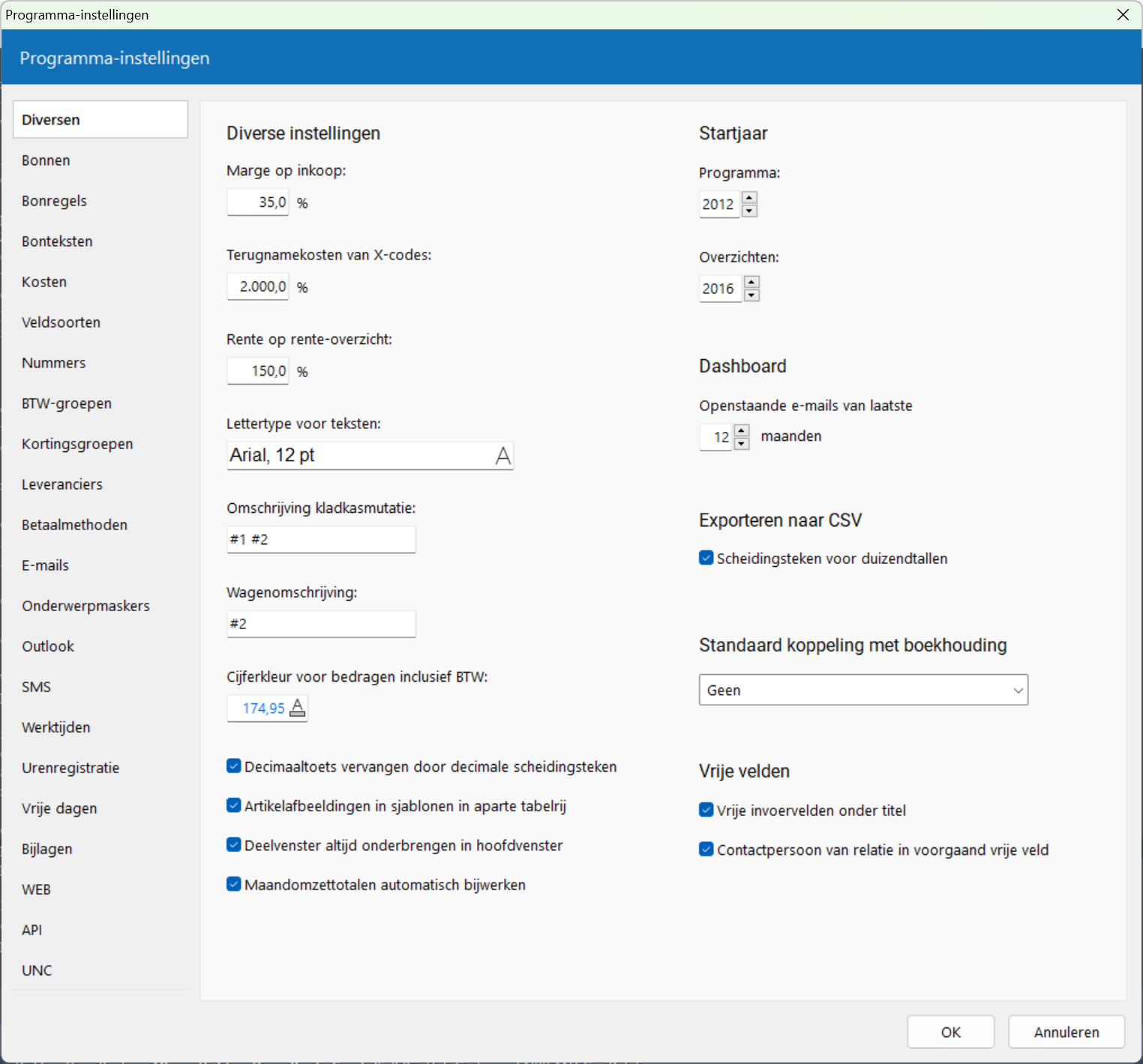
Marge op inkoop: de marge in procenten die minimaal gewenst is op de inkoopprijs. Deze instelling wordt gebruikt om te waarschuwen wanneer de verleende marge onder deze minimale marge ligt.
Terugnamekosten van X-codes: het percentage van het factuurbedrag dat in rekening wordt gebracht bij het terugnemen van X-codes.
Rente op rente-overzicht: het percentage dat per maand aan rente wordt berekend op een rente-overzicht.
Lettertype voor teksten: standaard lettertype en -grootte voor nieuwe brieven, mailings, standaard briefteksten, standaard bonteksten, memo's en de teksten op retourbonnen en offertes.
Omschrijving kladkasmutatie: geeft aan hoe de omschrijving van een kladkasmutatie is samengesteld wanneer deze wordt aangemaakt voor een factuur. Gebruik de volgende indicatoren:
Wagenomschrijving: geeft aan hoe de algemene omschrijving van een wagen is opgebouwd. De posities van gegevens worden aangegeven met indicatoren. De volgende indicatoren worden ondersteund:
Cijferkleur voor bedragen inclusief BTW: de cijferkleur waarmee alle bedragen inclusief BTW moeten worden getoond. Zo kunt u aan de kleur meteen zien of een bedrag exclusief of inclusief BTW wordt weergegeven.
Decimaaltoets vervangen door decimale scheidingsteken: geeft aan of bij het intoetsen van de decimaaltoets op het numerieke toetsenbord de punt moet worden vervangen door het decimale scheidingsteken (punt of komma), zoals ingesteld in Windows.
Artikelafbeeldingen in sjablonen in aparte tabelrij: geeft aan of in Word-sjablonen met bladwijzers de afbeelding bij een artikel op een aparte rij in de tabel in het Word-document moet worden weergegeven, of in dezelfde rij als alle andere gegevens.
Deelvenster altijd onderbrengen in hoofdvenster: geeft aan of deelvensters die los van het hoofdvenster kunnen worden getoond bij het starten van een programma-onderdeel altijd in het hoofdvenster moeten worden ondergebracht. Het betreft de tekstvensters in notities en taken en de pagina's met inkoopkosten in bestelbonnen en inkoopfacturen. Schakel deze optie uit wanneer u de deelvensters los van het hoofdvenster wilt gebruiken.
Maandomzettotalen automatisch bijwerken: geeft aan of de maandtotaalbedragen in de periode-omzet automatisch moeten worden bijgewerkt wanneer een factuur wordt aangemaakt, gewijzigd of verwijderd. U hoeft de maandtotalen dan niet meer telkens te laten berekenen en bijwerken in het optievenster bij dat onderdeel. Deze instelling is alleen van toepassing op de periode-soort 'Maand'.
Programma: het eerste jaar waarvan gegevens worden bijgehouden in Order-Direct. Dit is doorgaans het jaar waarin uw bedrijf is begonnen met het gebruiken van Order-Direct.
Overzichten: het eerste jaar waarvan gegevens moeten worden getoond in de diverse omzet- en inkoopoverzichten.
Openstaande e-mails van laatste maanden: gebruikt u het vak 'Openstaande e-mails' in het dashboard, geef hier dan op van welke periode alle openstaande e-mails moeten worden getoond. Deze instelling is beschikbaar in de module CRM.
Deze instelling wordt ook toegepast bij het ophalen van e-mailberichten van één of alle relaties; er wordt dan alleen gezocht naar e-mailberichten waarvan de datum binnen de ingestelde periode valt.
Scheidingsteken voor duizendtallen: geeft aan of bij het exporteren van de inhoud van een overzicht of tabel naar tekst/CSV het scheidingsteken voor de duizendtallen in numerieke waarden moet worden opogenomen.
Selecteer hier de koppeling met uw boekhoudpakket. Deze instelling is beschikbaar in de module Koppeling met boekhouding. De keuzelijst toont alleen de koppelingen die zijn geselecteerd in instellingen boekhoudadministraties.
Vrije invoervelden onder titel: geeft aan of bij het bewerken van vrije veldwaarden de invoervelden van ieder vrij veld onder de bijbehorende titel moeten worden geplaatst. Schakel deze instelling uit om invoervelden naast hun titel te plaatsen.
Contactpersoon van relatie in voorgaand vrije veld: geeft aan of de keuzelijst bij een vrij veld met een contactpersoon de contactpersonen bevat van de relatie die is vastgelegd in het vrije veld dat voorafgaat aan het vrije veld voor de contactpersoon. Staat deze instelling uit, dan wordt de keuzelijst samengesteld uit de contactpersonen van de relatie bij de bijbehorende machine, bon, notitie of relatie, afhankelijk van de veldsoort.
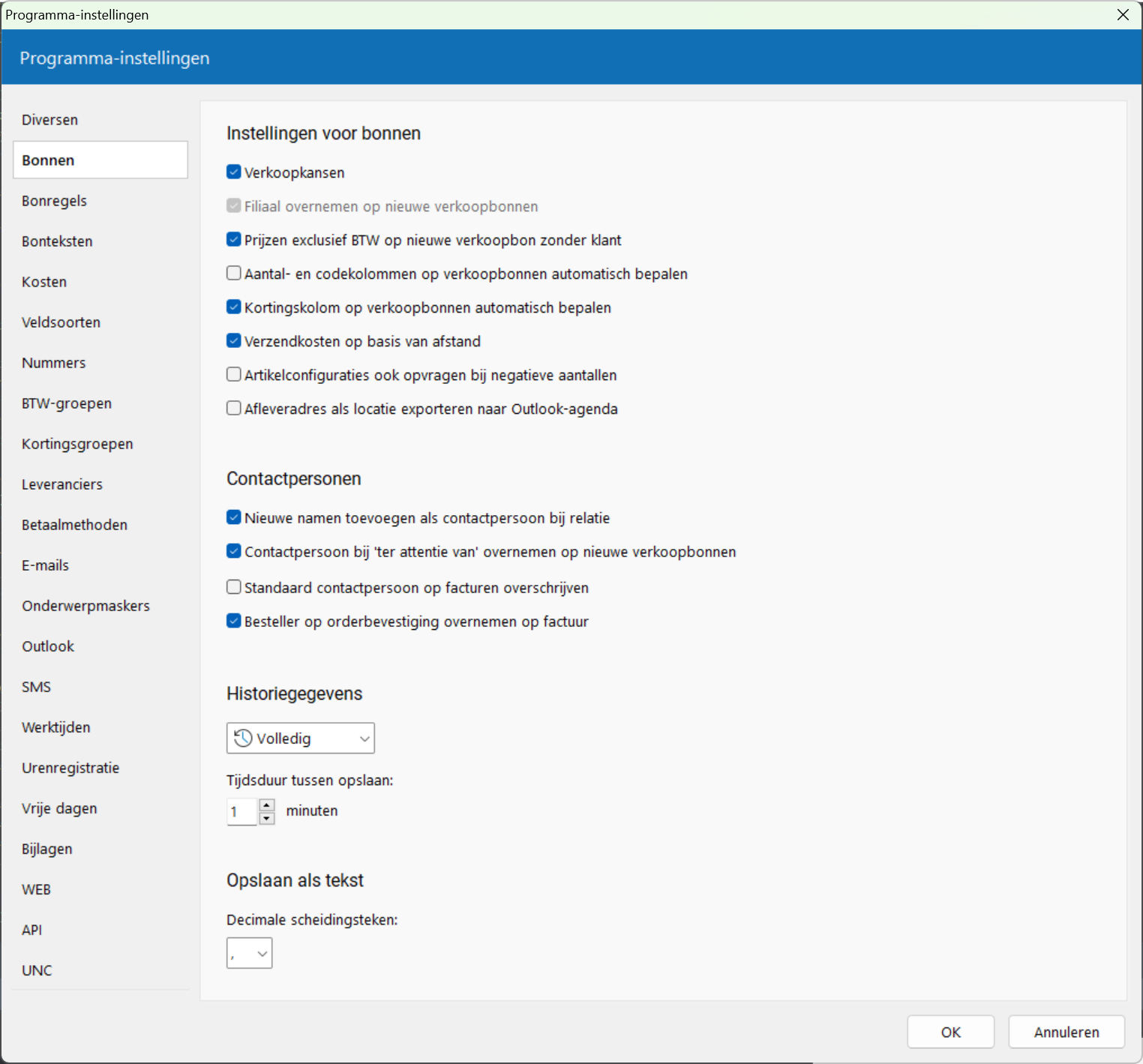
Verkoopkansen: geeft aan of u verkoopkansen wilt kunnen aanmaken en beheren. Deze optie is alleen beschikbaar in de module CRM.
Filiaal overnemen op nieuwe verkoopbonnen: is de module Meerdere filialen actief, dan geeft u met deze instelling aan dat bij het aanmaken van een nieuwe verkoopbon of factuur vanuit een andere verkoopbon het filiaalnummer op de nieuwe verkoopbon moet worden overgenomen van de originele bon. Laat u deze instelling uitstaan, dan wordt voor nieuwe verkoopbonnen en facturen het geselecteerde filiaal gebruikt.
Prijzen exclusief BTW op nieuwe verkoopbon zonder klant: geeft aan of op een nieuwe verkoopbon de prijzen exclusief BTW moeten worden getoond voordat er een klant is geselecteerd. Deze optie maakt het mogelijk om alvast artikelen op een verkoopbon te plaatsen in de gewenste BTW-instelling voordat er een klant op de bon wordt geplaatst. Deactiveer deze optie om de prijzen inclusief BTW te laten tonen.
Aantal- en codekolommen op verkoopbonnen automatisch bepalen: geeft aan of het programma zelf bepaalt of op een verkoopbon de kolommen met de aantallen en artikelcodes worden afgedrukt. Wanneer bij alle artikelregels op een verkoopbon de instelling 'Code en aantal verbergen' of 'Regel verbergen' aan staat dan zullen de beide kolommen niet worden afgedrukt.
Kortingskolom op verkoopbonnen automatisch bepalen: met deze instelling zorgt u ervoor dat het programma zelf bepaalt of op een verkoopbon de kortingskolom moet worden afgedrukt, of niet. Het bijbehorende selectievakje op de verkoopbon wordt dan automatisch aangezet wanneer bij een artikelregel op de bon korting wordt verleend of één van de standaard kortingen 'gratis', 'garantie' of 'speciale prijs' is ingevuld.
Verzendkosten op basis van afstand: geeft aan of de verzendkosten op orderbevestigingen en verzendbonnen bepaald moeten worden aan de hand van de afstand tot het (aflever)adres op de bon. Geef in dat geval een aantal afstanden (max. 6) met bijbehorende artikelcodes voor de verzendkosten op in artikelinstellingen.
Artikelconfiguraties ook opvragen bij negatieve aantallen: geeft aan of ook bij een negatief aantal de complete artikelconfiguratie bij een configuratie-artikel moet worden opgevraagd. Standaard wordt een artikelconfiguratie alleen opgevraagd na het intypen van een aantal groter dan nul. Deze instelling is van toepassing op orderbevestigingen, verzendbonnen en verkoopfacturen. Activeert u deze instelling dan wordt bij het opvragen van een configuratie-artikel met een negatief aantal niet gezocht of het hoofdartikel al voorkomt op andere bonnen.
Afleveradres als locatie exporteren naar Outlook-agenda: geeft aan of bij het exporteren van een bon als nieuwe afspraak in de agenda van Outlook het afleveradres van de bon als locatie moet worden overgenomen. Staat deze instelling uit of heeft de bon geen afleveradres dan wordt het standaard adres op de bon als locatie gebruikt.
Nieuwe namen toevoegen als contactpersoon bij relatie: geeft aan of het programma bij het opslaan van een bon controleert of de op die bon ingevulde persoonsnamen nog niet als contactpersoon voorkomen bij de betreffende relatie. De contactpersoon wordt dan aangemaakt. Deze instelling is ook van toepassing op notities en taken.
Contactpersoon bij 'ter attentie van' overnemen op nieuwe verkoopbonnen: deze instelling zorgt ervoor dat wanneer een nieuwe verkoopbon wordt aangemaakt vanuit een andere verkoopbon, de naam van de contactpersoon bij 'ter attentie van' op de bestaande bon wordt overgenomen op de nieuwe bon.
Standaard contactpersoon op facturen overschrijven: is de vorige instelling actief, dan geeft dit selectievakje aan wat er moet gebeuren wanneer bij een klant een standaard contactpersoon is vastgelegd voor facturen. Is dit selectievakje actief, dan wordt de standaard contactpersoon overschreven door de contactpersoon op de te factureren verkoopbon. Is het selectievakje niet actief, dan blijft de standaard contactpersoon op de factuur staan.
Besteller op orderbevestiging overnemen op factuur: geeft aan of op een nieuwe verkoopfactuur die wordt aangemaakt vanuit een orderbevestiging, rechtstreeks of via een verzendbon, de naam van de besteller (zoals ingevuld bij 'Besteld door') op de orderbevestiging moet worden overgenomen als contactpersoon op de factuur.
Geeft aan of de historie van inkoop- en verkoopbonnen, expeditiemutaties en betalingen wordt bewaard. Bij het volledig bewaren vraagt u de historie van een bon op met Ctrl+Alt+H. Binnengeboekte bestellingen worden dan opgevraagd in expeditiemutaties.
Minimale tijdsduur tussen opslaan: wordt de historie in zijn geheel bewaard dan geeft u hier aan wanneer een volgende 'historierecord' voor een bon moet worden aangemaakt; het volgende record wordt aangemaakt wanneer het tijdstip van de vorige keer opslaan van de bon langer geleden is dan de ingestelde tijdsuur (in minuten). Is het tijdstip van de vorige keer opslaan korter geleden dan wordt het laatste historierecord overschreven met de actuele gegevens. Gebeurt het opslaan op een andere computer dan de laatste keer dan wordt altijd een nieuw record aangemaakt, ongeacht de tussenliggende tijdsduur. Nieuwe records worden alleen aangemaakt wanneer er wijzigingen hebben plaatsgevonden in de artikelregels op de bon.
Decimale scheidingsteken: het decimale scheidingsteken (een punt of een komma) dat moeten worden gebruikt voor numerieke velden in exports van bonnnen, facturen, notities en taken naar een tekstbestand in het eigen formaat van Order-Direct.
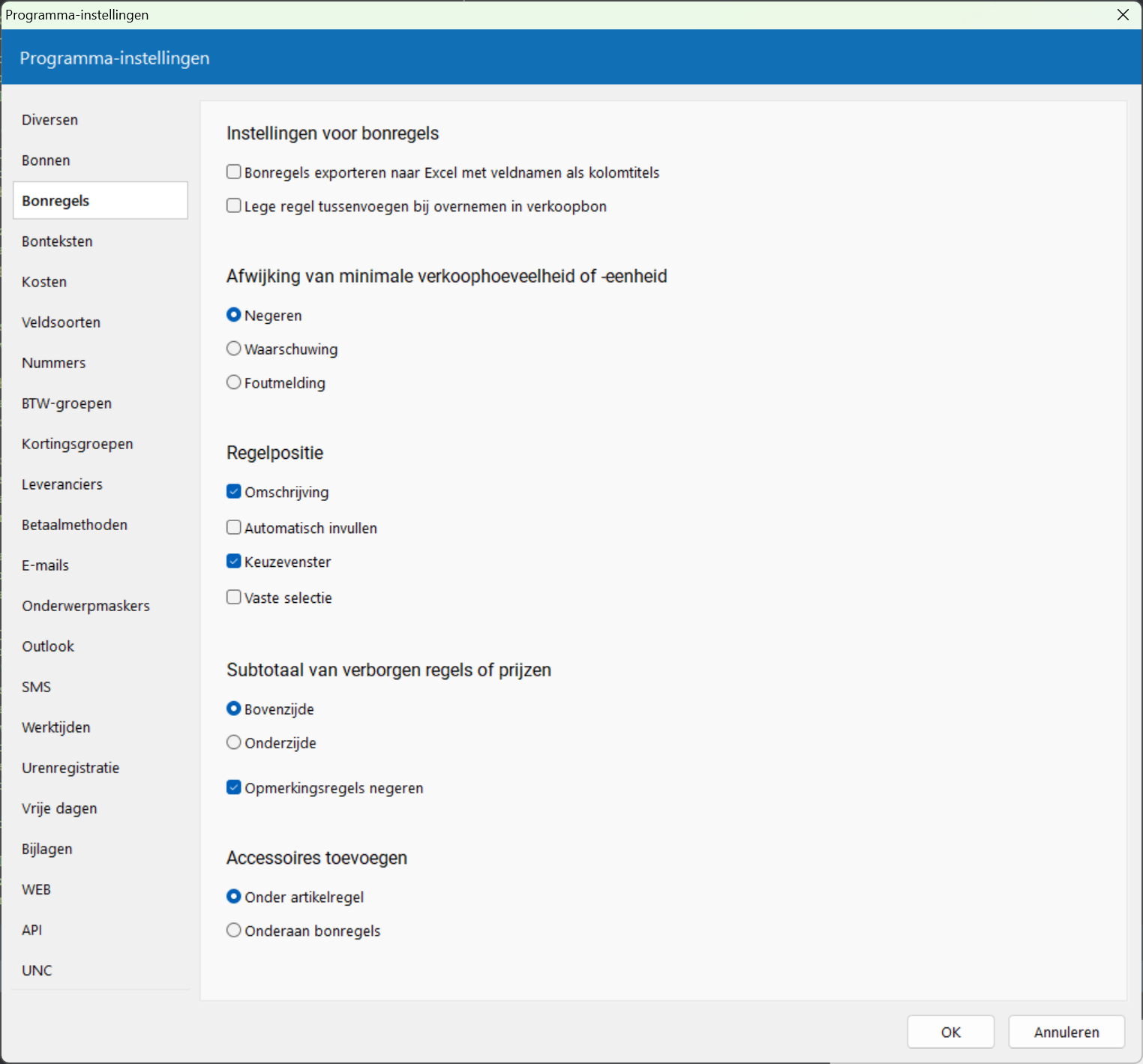
Bonregels exporteren naar Excel met veldnamen als kolomtitels: deze optie zorgt ervoor dat bij de export van bonregels naar een Excel-werkblad de veldnamen van Order-Direct als kolomtitels worden gebruikt. Bovendien krijgt het werkblad dan de naam 'Blad1'. Deze optie maakt het makkelijker om bonnen die geëxporteerd zijn vanuit de ene bestandenset te importeren in een andere bestandenset.
Lege regel tussenvoegen bij overnemen in verkoopbon: geeft aan of bij het inladen van een verkoopbon in een verzendbon of factuur eerst een lege regel moet worden tussengevoegd.
Geef hier aan hoe het programma moet reageren wanneer bij het opslaan van de wijzigingen in een factuur of andere verkoopbon het aantal van één of meer regels lager is dan de minimale verkoophoeveelheid óf geen veelvoud van de verkoopeenheid zoals vastgelegd bij het artikel.
Negeren: het programma hoeft niet te controleren op afwijkingen.
Waarschuwing: het programma moet bij iedere afwijking een waarschuwing geven. De wijzigingen worden wel opgeslagen.
Foutmelding: het programma moet bij de eerste afwijking een foutmelding geven. De wijzigingen kunnen niet worden opgeslagen totdat het betreffende aantal is aangepast.
Omschrijving: geeft aan of bij de positie (volgnummer) van een regel op verkoopbonnen en bestelbonnen een zelf te bepalen omschrijving kan worden vastgelegd; u kunt dan uw eigen positie-omschrijvingen gebruiken. Wanneer vanuit een verkoopbon een andere verkoopbon of bestelbon wordt aangemaakt worden de positie-omschrijvingen van de regels overgenomen op de nieuwe bon.
Automatisch invullen: geeft aan of bij het aanmaken van een nieuwe regel op een verkoopbon of bestelbon automatisch het unieke regelnummer als positie-omschrijving moet worden ingevuld.
Keuzevenster: geeft aan of u bij het invoeren van de positie-omschrijving op bonregels vooraf ingevoerde waarden kunt selecteren in een keuzelijst. U geeft de waarden op in keuzelijsten bij het onderdeel 'Bonnen' en de keuzelijst 'Positie-omschrijving'.
Vaste selectie: geeft aan of u in de keuzelijst alleen één van de vastgelegde waarden kunt selecteren en niet zelf een omschrijving kunt invoeren.
Geeft de positie aan van het subtotaal van een groep aaneengesloten regels op een verkoopbon met de markering 'Regel verbergen' of 'Prijs en korting verbergen'. Afhankelijk van deze instelling dient u het artikel of de tekstregel voor het subtotaal aan de bovenzijde of aan de onderzijde van de gemarkeerde regels op de verkoopbon te plaatsen. De regel voor het subtotaal moet worden gemarkeerd als 'Gebruiken als subtotaal'.
Opmerkingsregels negeren: geeft aan of tussen de regel met het uiteindelijke subtotaal en de bijbehorende regels met de op te tellen bedragen opmerkingsregels mogen staan.
Geeft aan waar de geselecteerde accessoires bij een artikel op een verkoopbon worden geplaatst.
Onder artikelregel: de accessoires worden direct onder de regel geplaatst met het artikel waarbij ze zijn vastgelegd.
Onderaan bonregels: de accessoires worden onder de laatste regel op de verkoopbon toegevoegd.
Houd Ctrl vast bij het toevoegen van de geselecteerde accessoires om eenmalig de andere dan de hierboven ingestelde optie te gebruiken. Staat de optie bijvoorbeeld ingesteld op 'Onder artikel', houd dan Ctrl vast terwijl u op 'Toevoegen' klikt om de geselecteerde accessoires onderaan de bon toe te voegen.
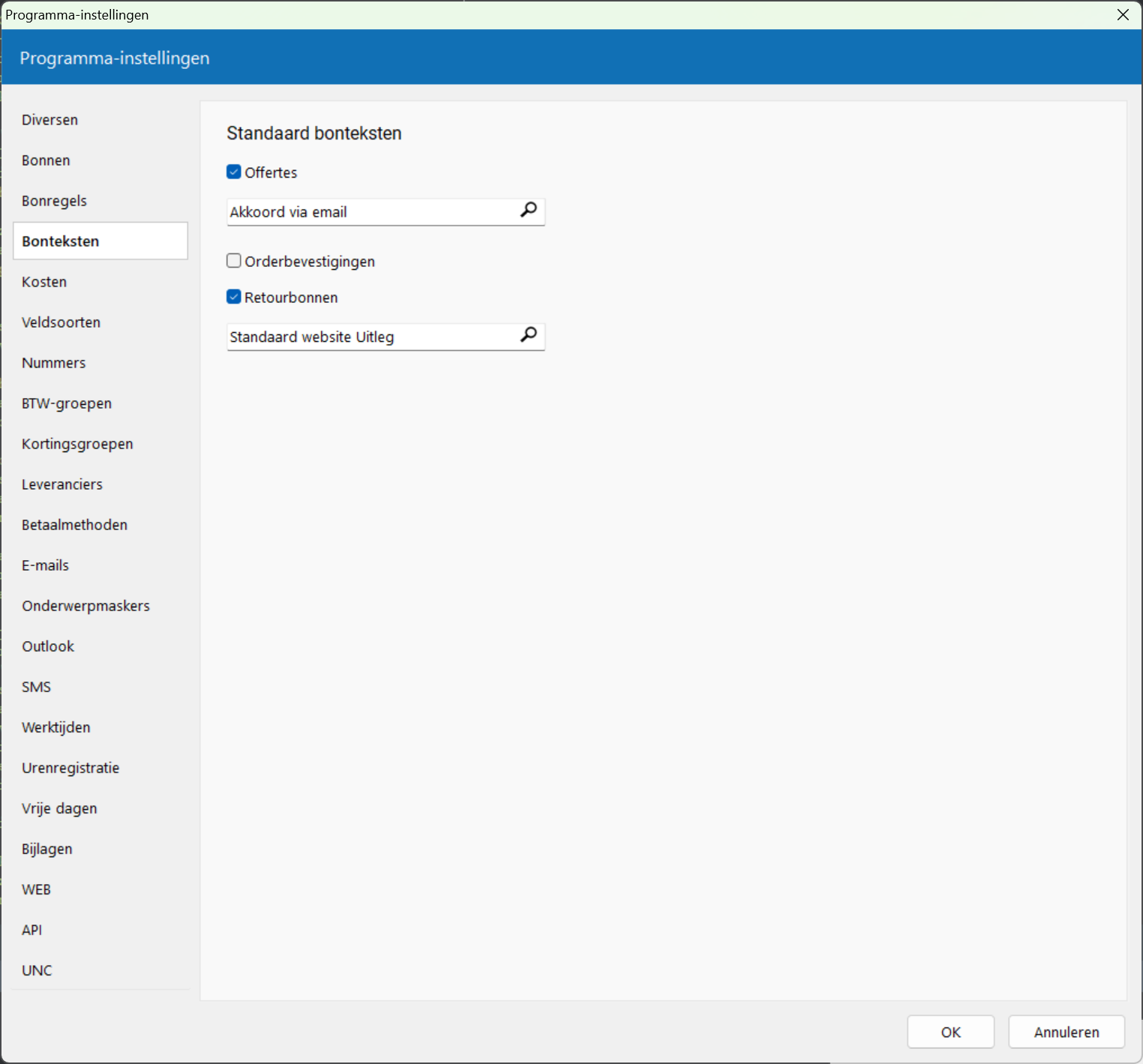
Hier selecteert u drie bonteksten die automatisch worden gebruikt bij het aanmaken van een nieuwe offerte, orderbevestiging en retourbon.
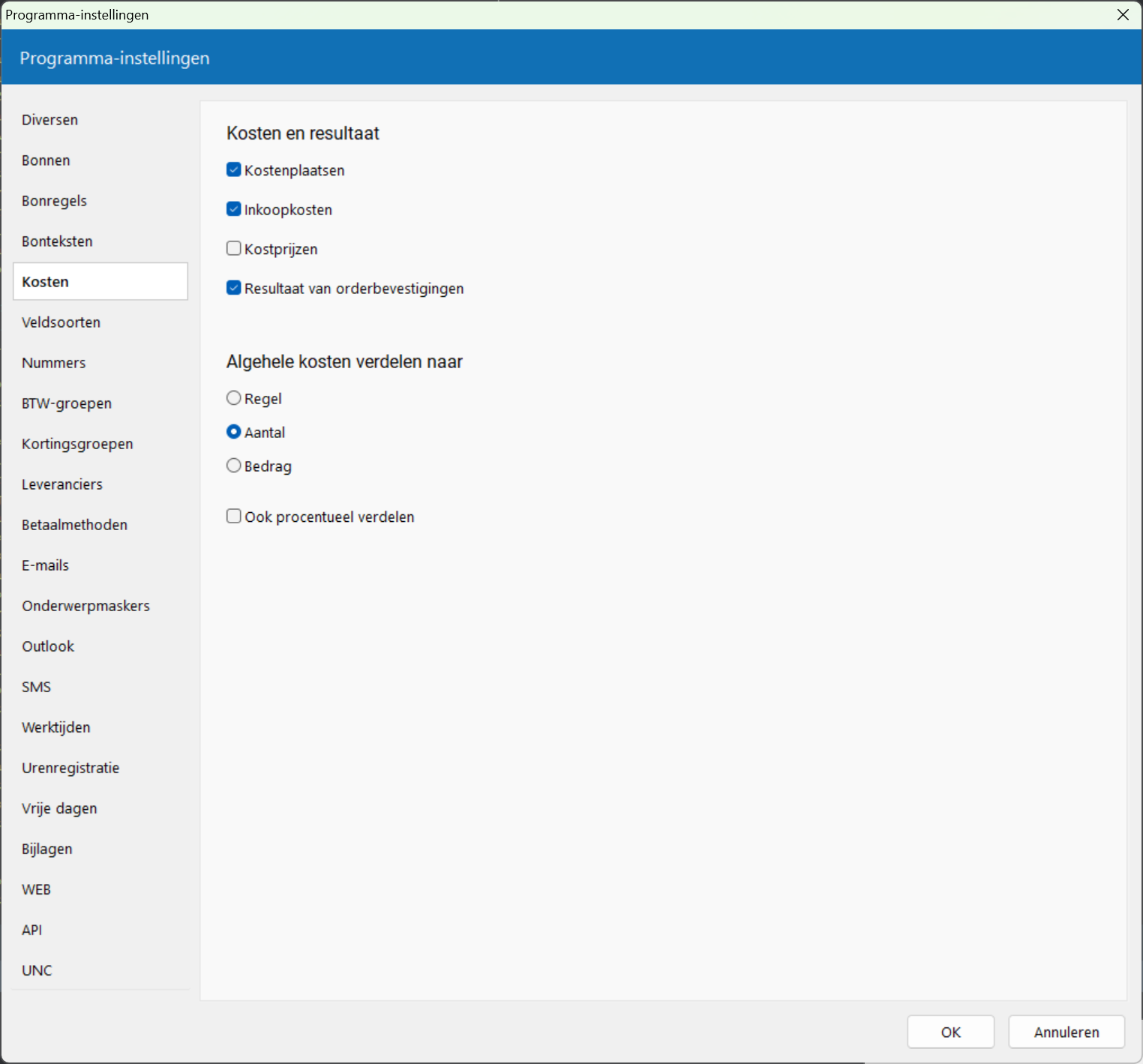
Kostenplaatsen: geeft aan of u kostenplaatsen wilt vastleggen op verkoopbonnen, bestelbonnen en inkoopfacturen.
Inkoopkosten: geeft aan of op bestelbonnen en inkoopfacturen inkoopkosten kunnen worden vastgelegd zoals verzendkosten en kleinorderkosten.
Kostprijzen: geeft aan of voor de artikelen op bestelbonnen en inkoopfacturen automatisch de kostprijs wordt bepaald aan de hand van alle kosten die naar de betreffende bon verwijzen.
Resultaat bepalen van orderbevestigingen: geeft u aan of het programma het resultaat van een orderregel moet kunnen bepalen. Het resultaat is het verkoopregeltotaal minus de eventuele indirecte korting, inkoop, inkoopkosten en creditnota's.
Geeft aan hoe de kosten die zijn toegewezen aan een gehele bon (dus niet aan een specifieke bonregel) moeten worden verdeeld over de regels van die bon. Hiertoe zijn de volgende opties beschikbaar:
Ook procentueel verdelen: deze optie geeft aan of naast de hierboven ingestelde optie voor het verdelen van de kosten ook percentages bij iedere bonregel kunnen worden vastgelegd om de kosten naar eigen inzicht te verdelen. Deze optie is van toepassing op orderbevestigingen, bestelbonnen en inkoopfacturen.
Deze pagina is alleen zichtbaar in de module Vrije velden: verkoopbonnen.
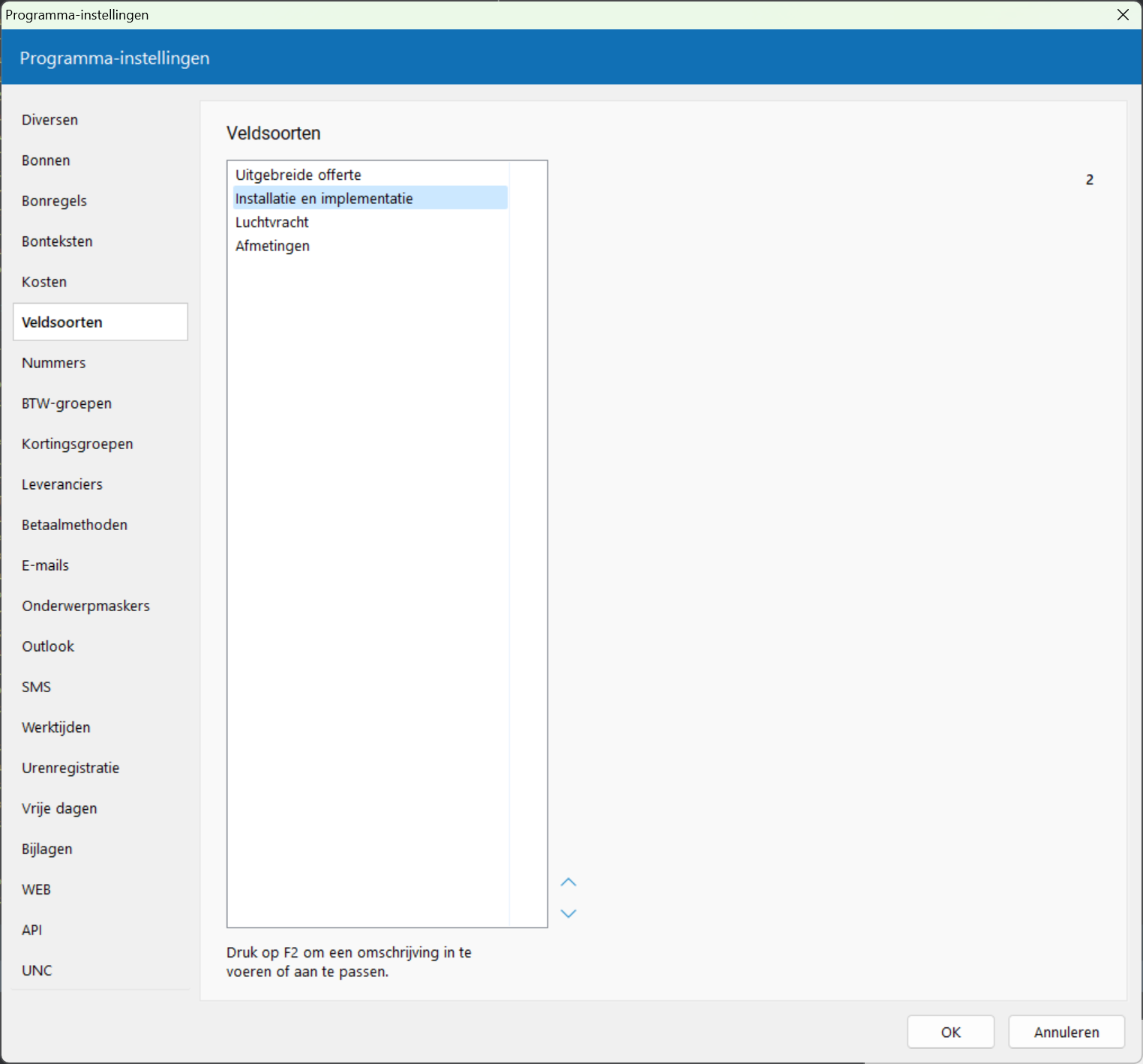
U geeft hier de omschrijvingen in van de te gebruiken veldsoorten voor offertes, orderbevestigingen, verzendbonnen en verkoopfacturen. Bij het vastleggen van de vrije velddefinities voor verkoopbonnen geeft u aan tot welke veldsoorten ieder veld behoort.
Klik met de muis op een omschrijving of lege regel en druk op F2 om een omschrijving in te voeren of aan te passen.
De standaard veldsoort die moet worden gebruikt op nieuwe bonnen stelt u in per bonsoort in instellingen offertes, instellingen orderbevestigingen, instellingen verzendbonnen en instellingen facturen.
Rechtsboven in op deze pagina wordt steeds het unieke interne nummer van de geselecteerde veldsoort getoond. U heeft dit nummer nodig wanneer u vrije verkoopbonvelden wilt importeren uit een Excelbestand.
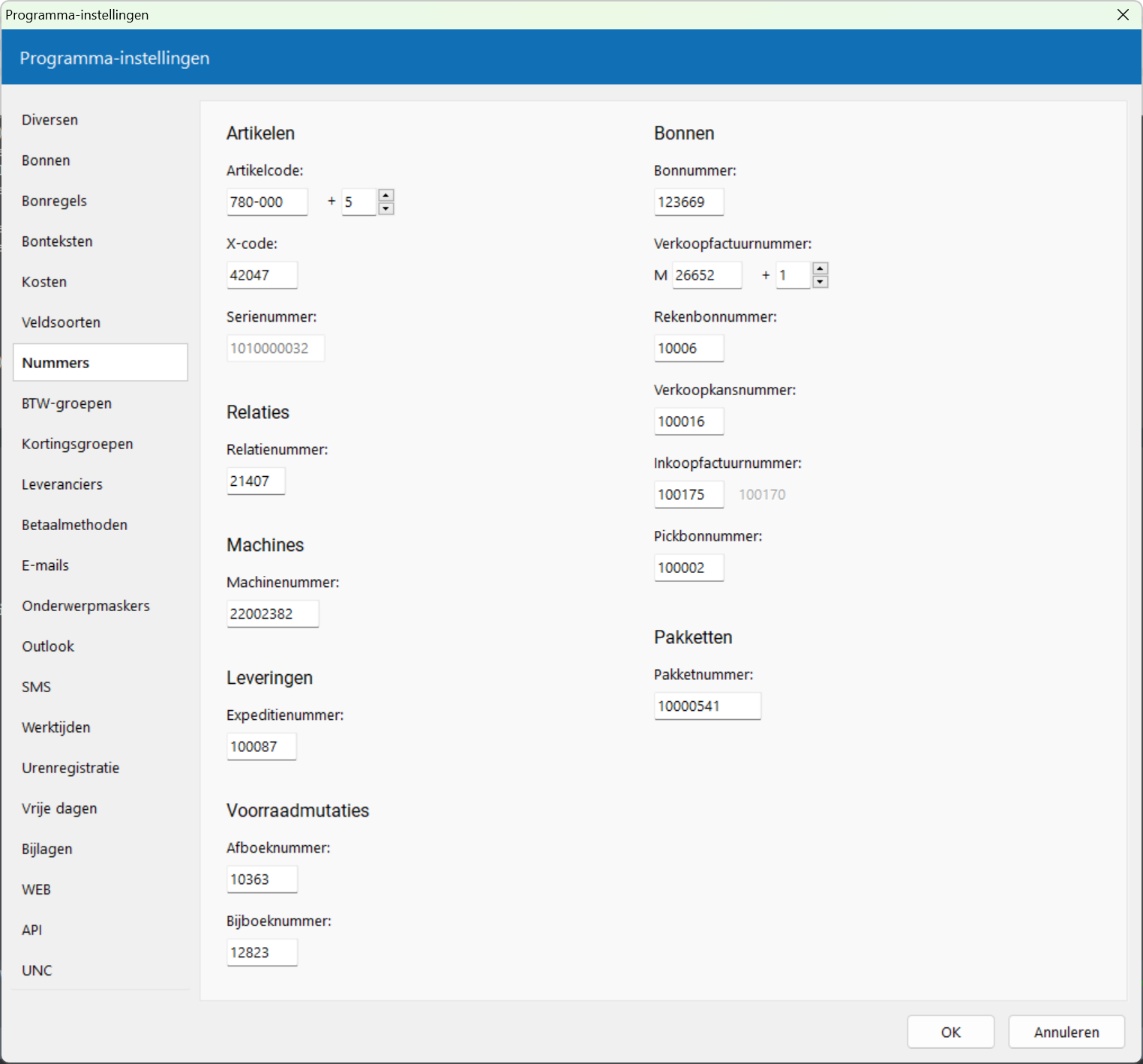
Deze pagina toont de waarden van de nummeringen binnen Order-Direct. Deze nummers worden automatisch bijgewerkt wanneer er een nieuwe relatie, bon, machine, X-code of voorraadmutatie wordt aangemaakt. Verander de waarden wanneer u wilt overgaan op andere nummers. Voer geen nummers in waarop al relaties, facturen, bonnen, machines of artikelen gemaakt zijn; het programma controleert dit niet.
Serienummer: een serienummer kan alleen worden ingevoerd of gewijzigd wanneer u het programma zelf serienummers wilt kunnen laten aanmaken, zoals geactiveerd in systeeminstellingen.
U kunt alleen een machinenummer invoeren of wijzigen wanneer machines een eigen nummering gebruiken. Dit geeft u aan in systeeminstellingen.
Een pickbonnummer en een expeditienummer kunnen alleen worden ingevoerd of gewijzigd in de module Magazijnbeheer.
Voor het aanmaken van reguliere artikelen (artikelen zonder X-code) kunt u een startcode en een stapgrootte ingeven. Het programma bepaalt dan bij het aanmaken van nieuwe artikelen in artikel bewerken de eerste beschikbare code, uitgaande van de startcode en de stapgrootte. Deze opties zijn alleen beschikbaar wanneer u numerieke artikelcodes gebruikt, zoals ingesteld in systeeminstellingen.
Ook voor de nummering van de verkoopfacturen kunt u een stapgrootte instellen anders dan 1; deze optie wordt slechts zeer sporadisch gebruikt.
Wijzigt u de waarde van een nummer dan toont het programma de oorspronkelijke waarde in grijs achter het gewijzigde nummer.
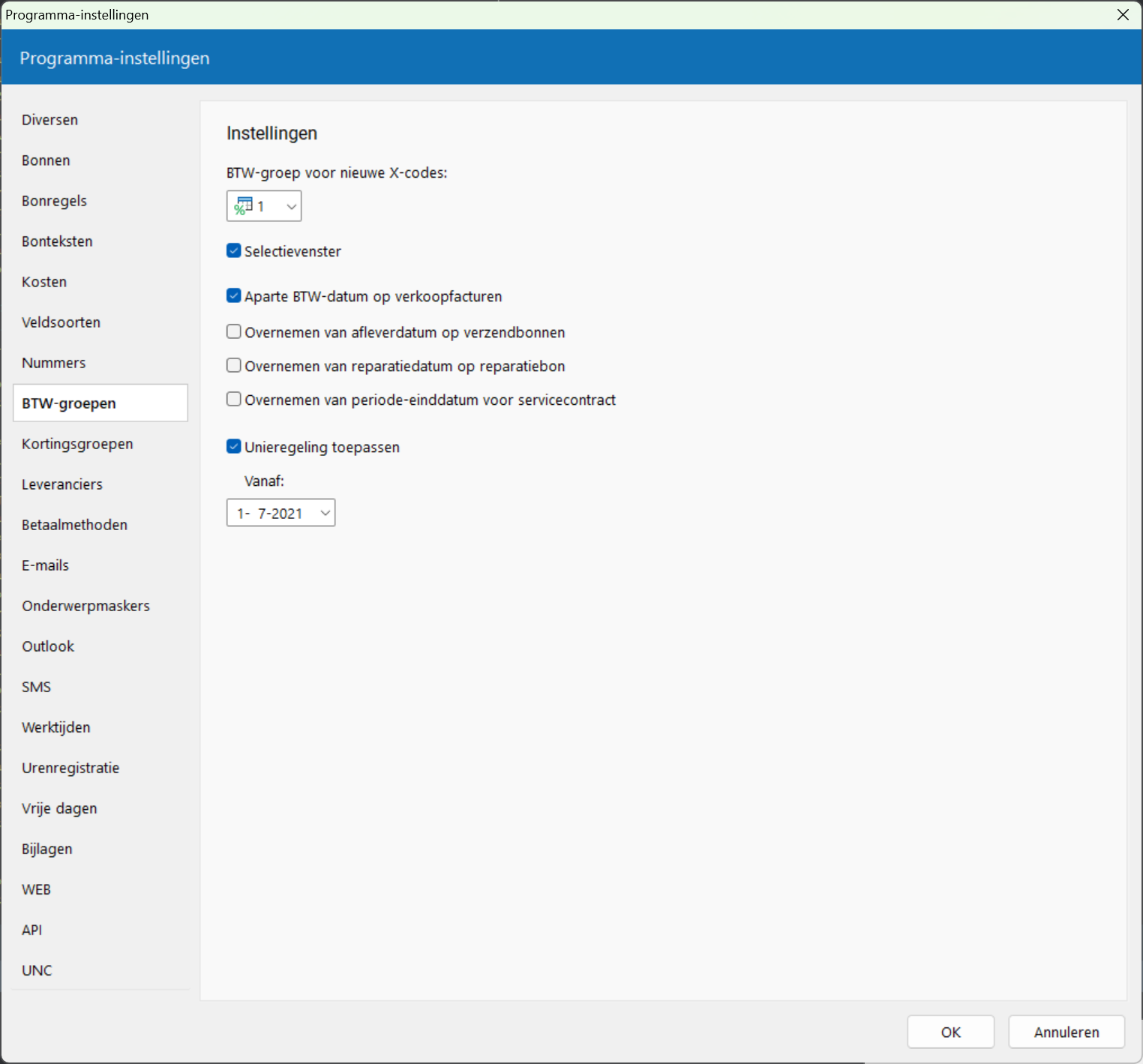
BTW-groep voor nieuwe X-codes: de BTW-groep die standaard wordt toegekend aan iedere nieuw aan te maken X-code. Aan nieuwe artikelen met een reguliere artikelcode wordt altijd BTW-groep 1 toegekend.
Selectievenster: hiermee geeft u aan of Order-Direct bij het aanmaken van een nieuwe X-code een selectievenster moet tonen waarin u de gewenste BTW-groep kunt selecteren.
Aparte BTW-datum op facturen: geeft aan of op facturen een BTW-datum kan worden vastgelegd die afwijkt van de factuurdatum. De BTW-bedragen op de factuur worden dan berekend op basis van de afwijkende BTW-datum. Deze instelling is van toepassing op inkoopfacturen én verkoopfacturen.
Wanneer u deze instelling activeert kunt u ook instellen of de BTW-datum op een verkoopfactuur automatisch moet worden aangepast wanneer een verzendbon, reparatiebon of servicecontract wordt gefactureerd:
Overnemen van afleverdatum op verzendbon: geeft aan of bij het factureren van een verzendbon de afleverdatum op die verzendbon automatisch moet worden overgenomen als BTW-datum op de factuur. Is op de verzendbon geen afleverdatum vastgelegd, dan wordt de verzenddatum overgenomen.
Overnemen van reparatiedatum op reparatiebon: geeft aan of bij het factureren van een reparatiebon de reparatiedatum op die bon automatisch moet worden overgenomen als BTW-datum op de factuur.
Overnemen van periode-einddatum voor servicecontract: geeft aan of bij het factureren van een servicecontract bij een machine de einddatum van de betreffende periode moet worden overgenomen als BTW-datum op de factuur.
Unieregeling toepassen: geeft aan of op verkoopfacturen aan particuliere afnemers (zonder BTW-nummer) in een ander EU-land de Unieregeling moet worden toegepast. Geef bij het activeren van deze optie de gewenste ingangsdatum aan. De Unieregeling gaat formeel in op 1 juli 2021.
Deze pagina wordt getoond wanneer de instelling 'klant-kortingsgroepen' is geactiveerd in instellingen relaties.
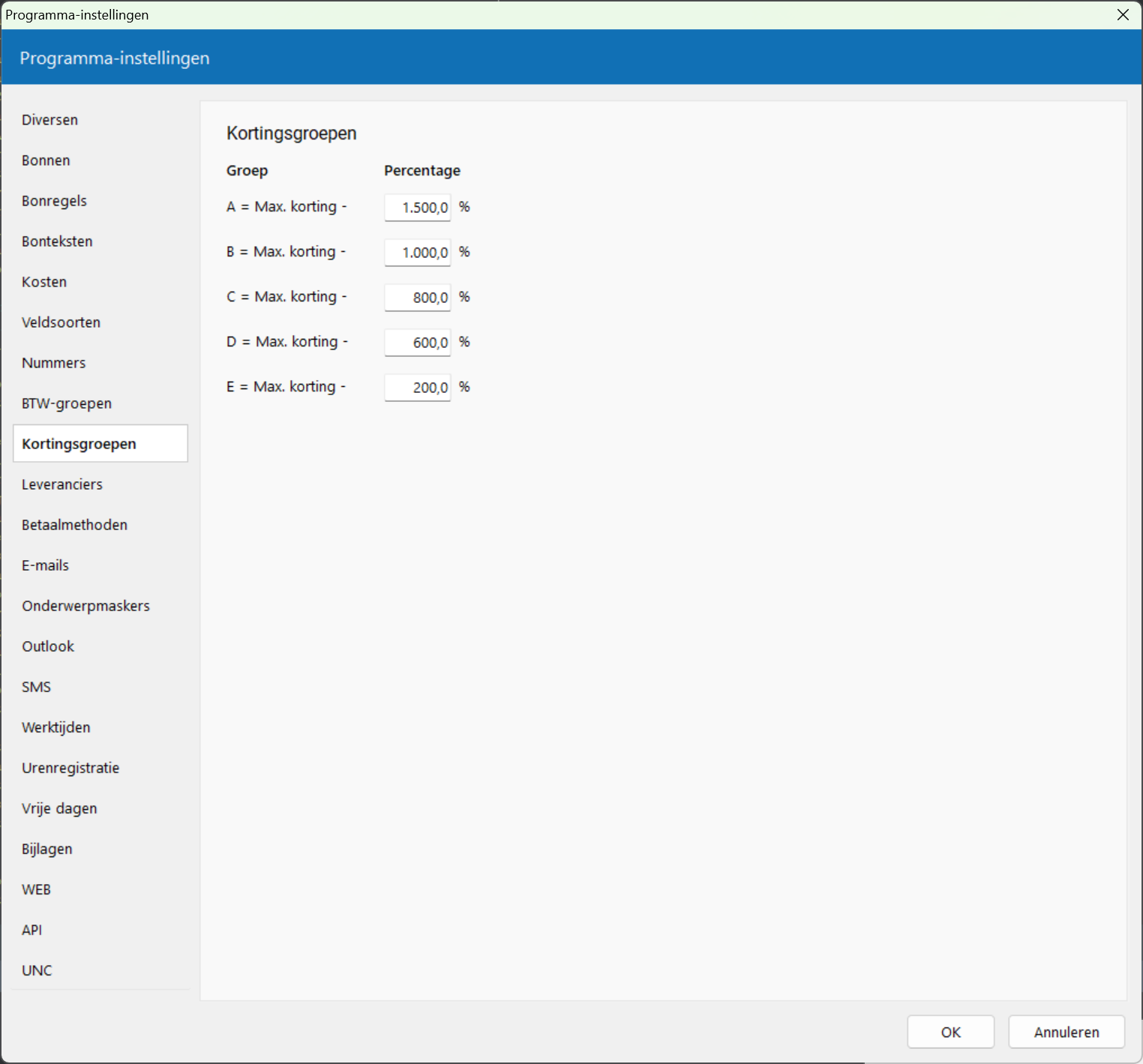
Op deze pagina worden de percentages van de vijf kortingsgroepen vastgelegd. Iedere klant behoort tot één van deze groepen.
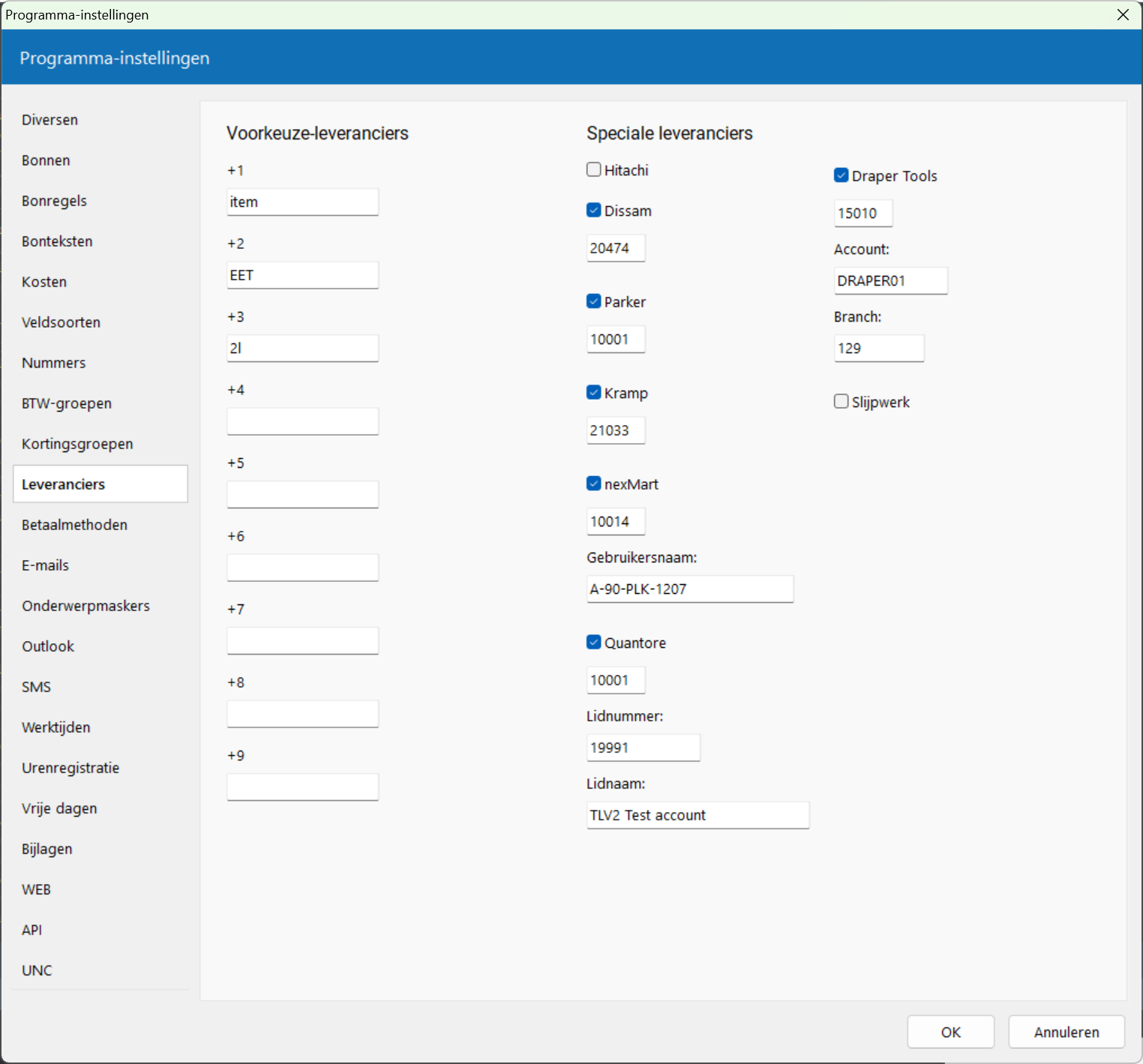
In dit kader kan een negental leveranciers worden ingesteld die door het gehele programma versneld kunnen worden opgeroepen door in het sorteernaam-veld +1, +2, …, +9 in te vullen.
Indien u gebruik maakt van de speciale functies voor 'Hitachi', 'Dissam', 'Parker', 'Kramp', Quantore, Draper Tools (dit zijn leveranciers) of slijpwerk, activeer dan het bijbehorende selectievakje en geef het relatienummer van de leverancier op. De invoervelden gebruiken het zoekvenster leveranciers. Open dit venster door in het invoerveld op F2 te drukken.
NexMart is een intermediair voor het elektronisch versturen van bestelbonnen naar diverse leveranciers. Na activering van het selectievakje dient u op deze pagina uw gebruikersnaam op te geven. Vervolgens kunt u in relatie bewerken bij iedere leverancier aangeven of deze aangesloten is op het netwerk van nexMart. NexMart dient ook als leverancier te zijn ingevoerd in het relatiebestand; het klantnummer wordt gebruikt in de exportbestanden.
Na activeren van de leverancier Quantore voert u ook uw lidnummer en -naam in waaronder u bij deze leverancier bekend bent.
Na activeren van de leverancier Draper Tools voert u ook uw accountnummer en branchnummer bij deze leverancier in.
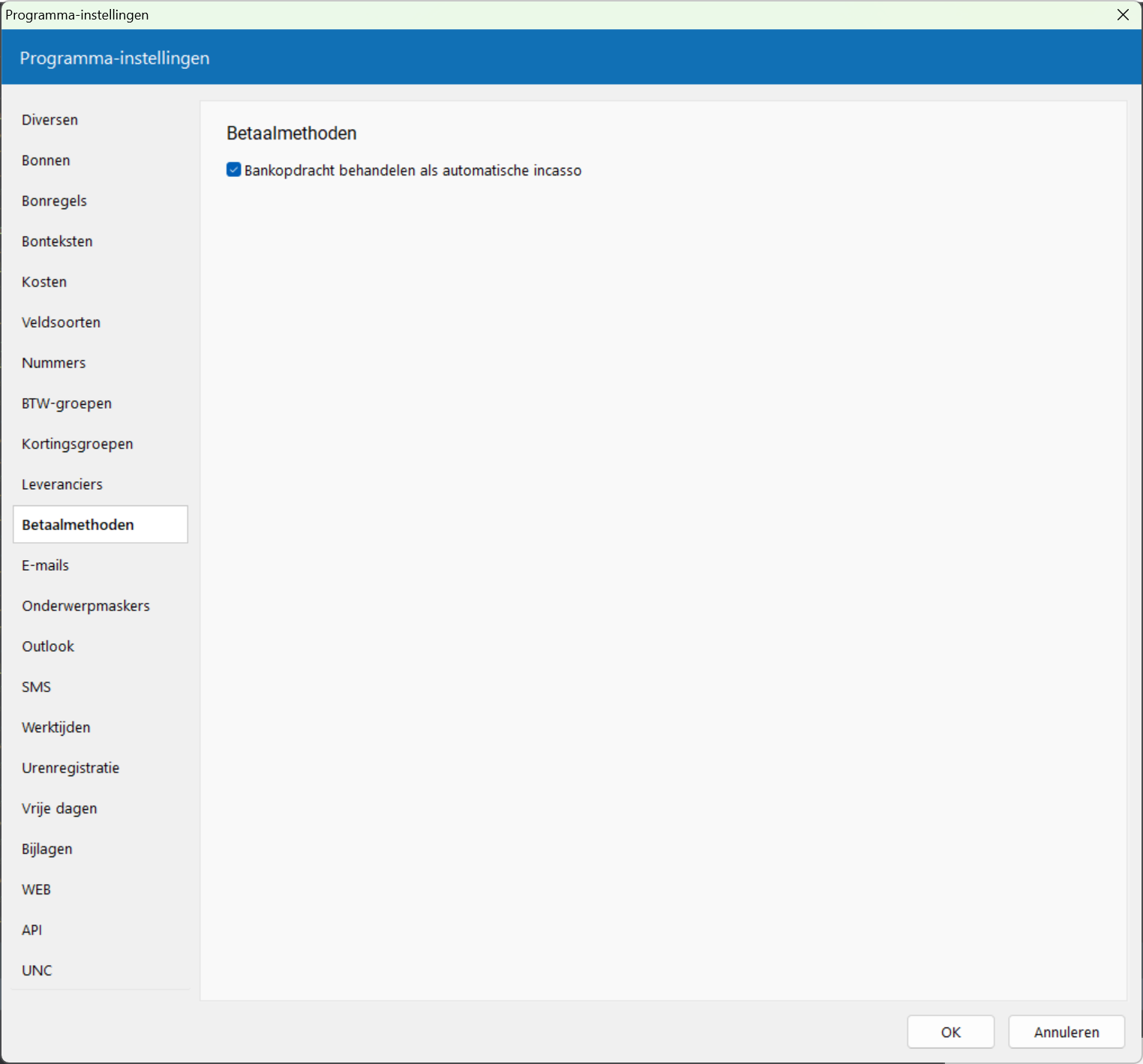
Bankopdracht behandelen als automatische incasso: met deze instelling zorgt u ervoor dat facturen met de betaalwijze 'bankopdracht' niet alleen als bankopdracht worden behandeld maar ook als automatische incasso. Deze facturen worden dan dus ook opgenomen in de lijst van te incasseren facturen in incasso-opdracht.
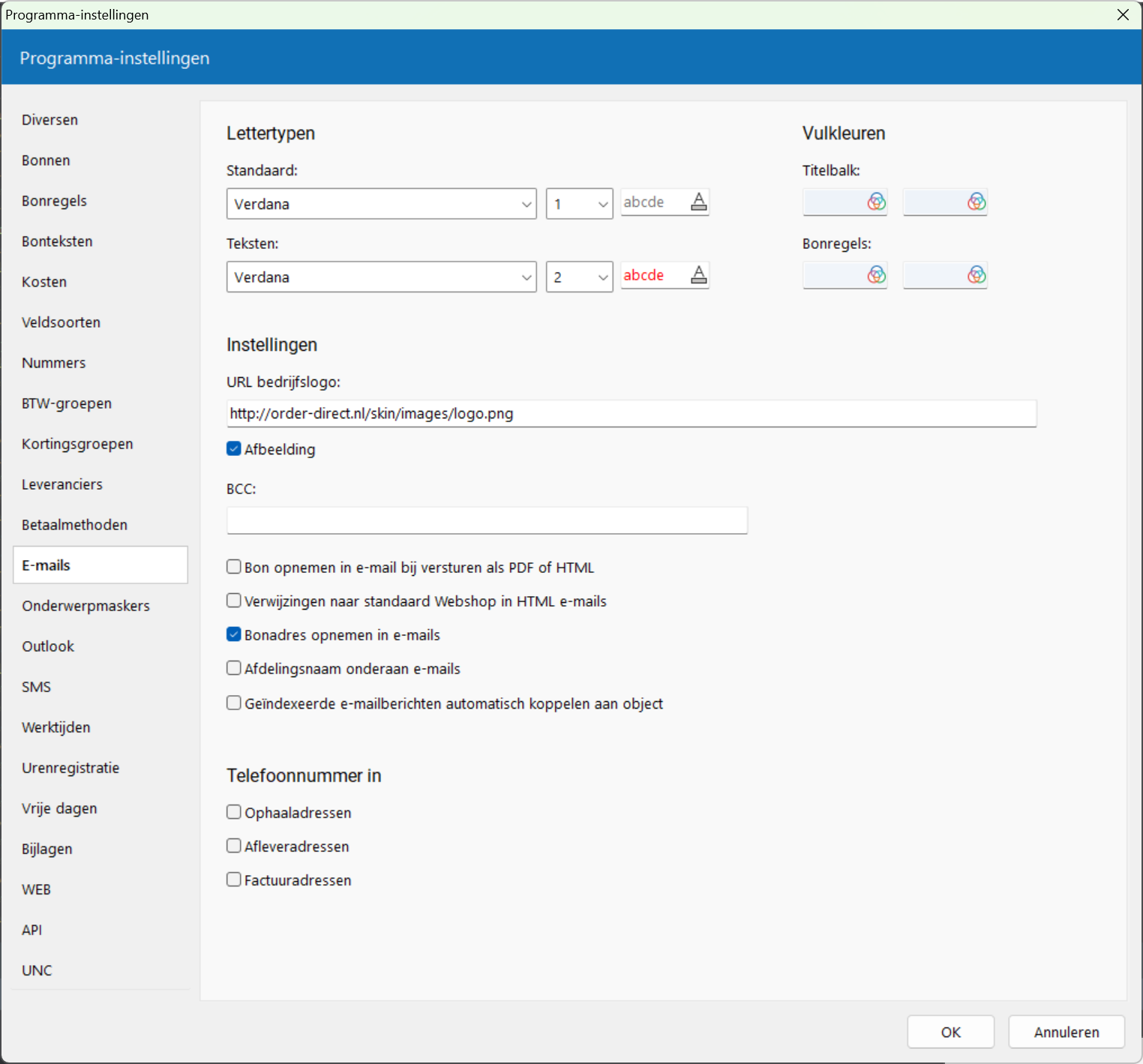
Standaard: het lettertype dat wordt gebruikt voor de artikelregels en opmerkingen op een HTML-email die wordt aangemaakt vanuit een bon. U kunt hierbij ook de te gebruiken lettergrootte opgeven door middel van een getal van 1 tot 7. De standaard lettergrootte is 1. Tenslotte kunt u de letterkleur opgeven.
Teksten: het lettertype dat wordt gebruikt voor de tekstregels op een HTML-email die wordt aangemaakt vanuit een orderbevestiging, bestelbon, reparatiebon, assemblage-order of notitie. Ook bij dit lettertype kunt u de te gebruiken lettergrootte en -kleur opgeven.
Hier stelt u een viertal vulkleuren in voor gebruik in e-mails. Er zijn twee kleuren voor de titelbalk en twee kleuren voor de bonregels.
URL bedrijfslogo: de lokatie op het Internet van het bestand met het bedrijfslogo waarnaar wordt verwezen vanuit alle HTML-emails die worden aangemaakt vanuit een bon of brief. Dit bestand hoeft niet noodzakelijk een afbeelding te bevatten; het kan ook een animatie zijn. Met de optie 'Afbeelding' geeft u aan dat de opgegeven URL een afbeelding betreft.
Deze optie is verouderd; het gebruik van een sjabloon voor nieuwe mailberichten is flexibeler. Zo'n sjabloon kan behalve tekst ook afbeeldingen bevatten. In computerinstellingen geeft u het gewenste sjabloon aan.
BCC: vul hier een e-mailadres in dat wordt gebruikt als BCC (blind carbon copy) voor alle e-mailberichten die vanuit het programma via Microsoft Outlook, de standaard MAPI-client of rechtstreeks worden verstuurd. Zo kan worden gecontroleerd of een e-mailbericht daadwerkelijk is verstuurd en aangekomen.
Bon opnemen in e-mail bij versturen als PDF of HTML: deze instelling zorgt ervoor dat bij het e-mailen van bonnen als PDF- of HTML-bestand (met de opties 'Afdrukken naar bestand' en 'Verzenden per e-mail' in het afdrukvenster) de inhoud van de bon ook in de e-mail wordt opgenomen.
Verwijzingen naar standaard Webshop in HTML e-mails: heeft u de module Koppeling met Webshops en gebruikt u een Webshop van InToto of Syveon, dan voorziet u met deze instelling de omschrijving van ieder artikel dat ook in uw Webshop voorkomt van een verwijzing naar het betreffende artikel in de Webshop. Deze optie geldt niet voor e-mails die worden aangemaakt in tekst. In het Optievenster bij het Online artikelen legt u het masker vast waarmee de URL wordt samengesteld.
Bonadres opnemen in e-mails: geeft aan of bij het versturen van een bon, brief of factuur het adres van de relatie zoals vermeld op de bon moet worden opgenomen bovenin de e-mail.
Afdelingsnaam onderaan e-mails: geeft aan of in plaats van de bedrijfsnaam de naam van de afdeling van de bon onderaan de e-mails moet worden vermeld.
Geïndexeerde e-mailberichten automatisch koppelen aan object: geeft aan of bij het indexeren van e-mails in de module CRM een nieuw gevonden e-mailbericht wordt gekoppeld aan het bijbehorende object. Het programma zoekt dan in het onderwerp van het e-mailbericht naar een nummer en controleert of dit nummer voorkomt als een machine, bon, factuur, notitie of taak bij de betreffende relatie. Het e-mailbericht wordt dan gekoppeld aan dat object.
Inkoopfacturen worden niet gekoppeld aan de hand van het interne factuurnummer van Order-Direct, maar aan de hand van het factuurnummer van de leverancier. Het factuurnummer van de leverancier moet uit tenminste vier tekens bestaan.
Om het koppelen te laten werken dient u het nummer van de machine, bon, factuur, notitie en/of taak op te nemen in de bijbehorende onderwerpmaskers op de volgende pagina van dit onderdeel.
Ophaaladressen: geeft aan of onderaan het ophaaladres in een e-mail het telefoonnummer van dat adres moet worden opgenomen.
Afleveradressen: geeft aan of onderaan het afleveradres in een e-mail het telefoonnummer van dat adres moet worden opgenomen.
Factuuradressen: geeft aan of onderaan het factuuradres in een e-mail het telefoonnummer van dat adres moet worden opgenomen.
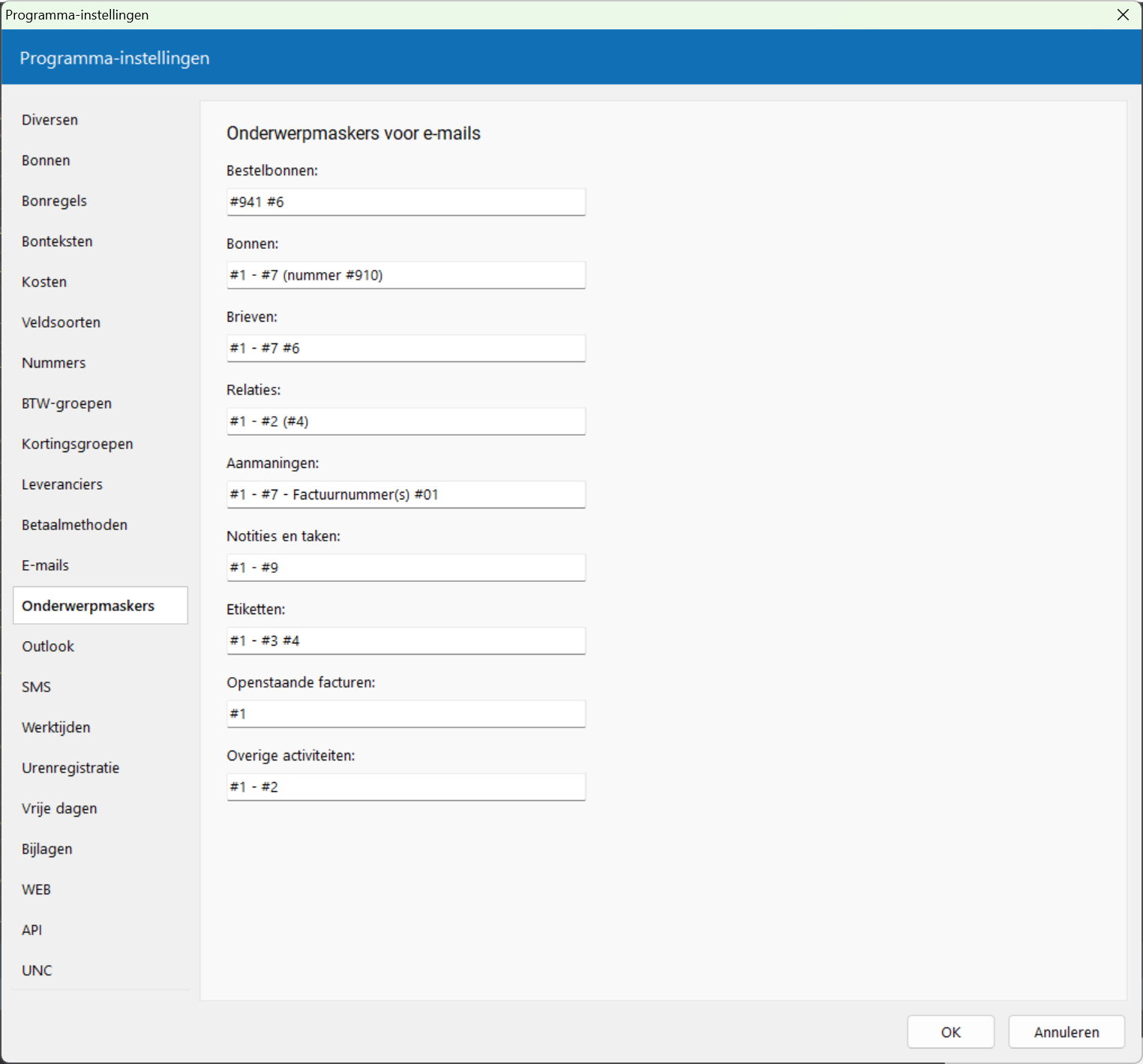
Geef hier aan hoe de onderwerpen bovenaan e-mailberichten zijn opgebouwd.
In de maskers gebruikt u indicatoren; klik Hier voor een overzicht.
Er zijn meerdere maskers, respectievelijk voor het e-mailen van bestelbonnen, andere bonsoorten, relaties, aanmaningen/herinneringen, notities/taken, etiketten, overzicht openstaande facturen en overige activiteiten.
Bij e-mailteksten kunt u desgewenst afwijkende onderwerpmaskers vastleggen.
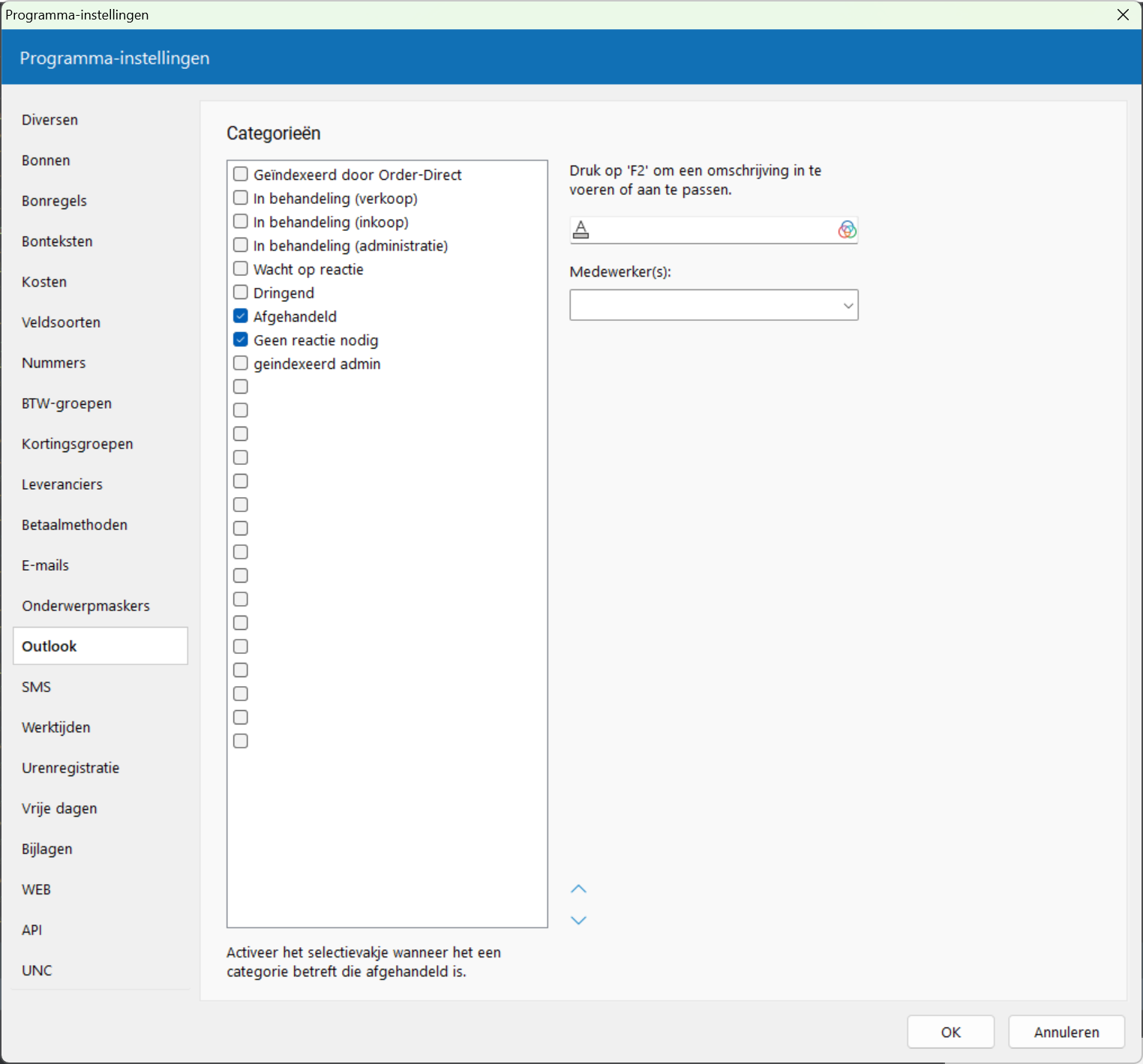
Gebruikt u de optie om e-mailberichten in Outlook te bekijken, dan legt u op deze pagina een lijst vast met mogelijke categorieën die aan een e-mailbericht kunnen worden toegewezen. Selecteer een (lege) regel en druk op F2 om de naam van een categorie in te voeren of te wijzigen.
Gaat het om een categorie die aangeeft dat de e-mailberichten in deze categorie als afgehandeld of niet meer actueel moeten worden beschouwd, activeer dan het bijbehorende selectievakje.
Bij iedere categorie kunt u twee kleuren vastleggen voor respectievelijk de tekst en de achtergrond. Deze kleuren worden gebruikt bij het tonen van de categorie van een e-mail. Klik na het selecteren van een categorie op om de letterkleur aan te passen en op
om de achtergrondkleur aan te passen.
Medewerker(s): verwijst een categorie direct naar een medewerker, dan selecteert u hier de gewenste medewerker. Het programma kan dan bepalen voor welke medewerker(s) een e-mailbericht is bedoeld aan de hand van de categorie van dat e-mailbericht. Heeft een categorie geen betrekking op een specifieke medewerker, selecteer hier dan de optie 'geen'. Heeft een categorie betrekking op alle medewerkers, selectie hier dan de optie 'alle'.
Het getal rechtsboven op de pagina toont steeds het unieke interne nummer van de geselecteerde categorie.
Pas de volgorde waarin de categorieën in de selectielijst worden weergegeven aan met Omhoog of Omlaag
.
Hier geeft u de instellingen op voor het versturen van SMS-berichten vanuit het programma.
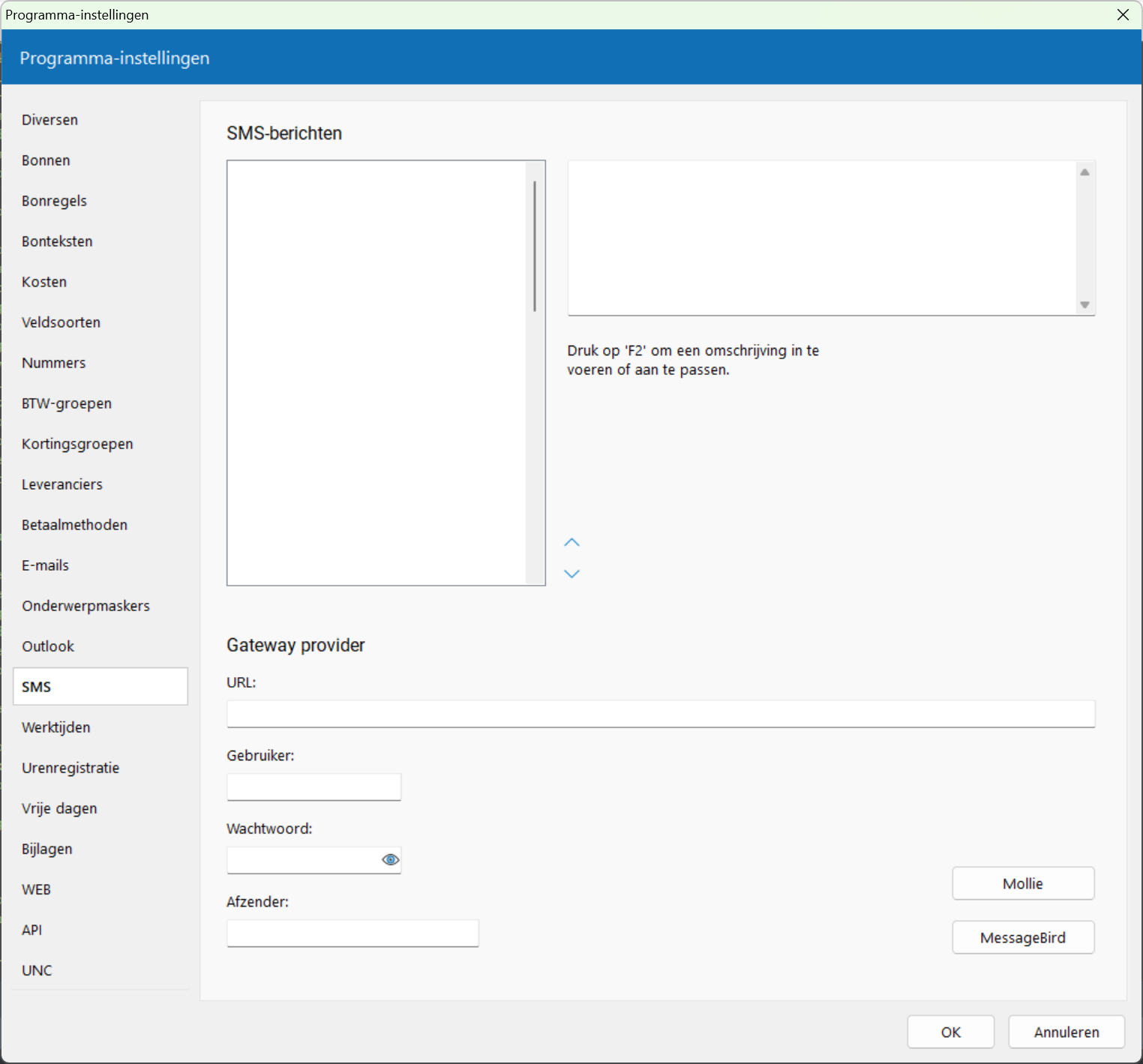
De pagina is alleen zichtbaar in de module SMS-berichten.
Hier legt u een aantal standaardteksten vast voor gebruik als SMS-berichten. In de lijst aan de linkerzijde maakt u nieuwe standaardteksten aan door een omschrijving in te typen; selecteer hiertoe de gewenste (lege) regel en druk op F2.
Voer vervolgens de gewenste tekst in aan de rechterzijde. In deze teksten kunt u gebruik maken van indicatoren met een speciale betekenis zoals een bonnummer of de naam van een contactpersoon. Bij het versturen van een SMS-bericht worden deze indicatoren dan vervangen door de actuele waarden. Klik hier voor een overzicht van alle ondersteunde indicatoren.
Om SMS-berichten te kunnen versturen vanuit Order-Direct dient u een abonnement of overeenkomst af te sluiten met een provider. Een vaak gebruikte provider is Mollie.
Geef hier de accountgegevens van uw provider op.
URL: de URL die bij uw provider moet worden gebruikt voor het aanleveren van SMS-berichten. Met de knop 'Mollie' laat u het programma de URL van de provider Mollie invullen.
Gebruikersnaam: de gebruikersnaam die u gebruikt om berichten te mogen aanleveren bij uw provider.
Wachtwoord: het wachtwoord voor het aanleveren van berichten bij uw provider.
Afzender: de standaard afzender voor SMS-berichten.
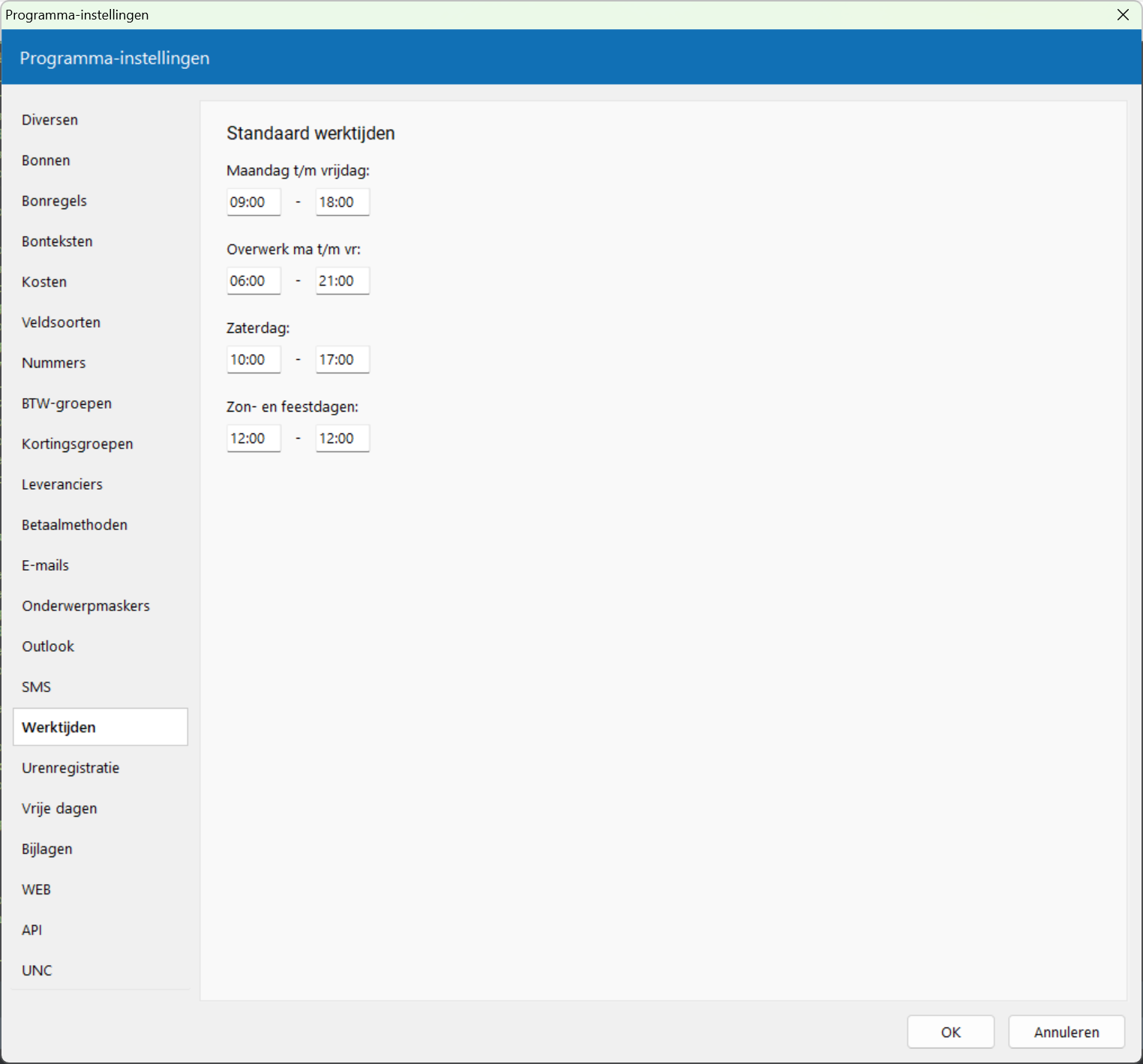
Hier geeft u de standaard werktijden op voor weekdagen (maandag t/m vrijdag), zaterdagen en zon- en feestdagen. Daarnaast geeft u het begin- (in de ochtend) en eindtijdstip (in de avond) op voor overwerk op maandag t/m vrijdag. Aan de hand van deze tijden bepaalt het programma of er sprake is van overwerk of nachtdienst. Het begintijdstip van het overwerk moet altijd vóór het begintijdstip van de reguliere werktijden liggen en het eindtijdstip van het overwerk ná het eindtijdtip van de reguliere werktijden. Ongeldige tijdstippen worden weergegeven in rood.
De reguliere werktijden kunt u ook per medewerker afzonderlijk instellen in medewerkers. De standaardinstellingen op deze pagina worden alleen gebruikt wanneer er bij een medewerker geen werktijden zijn opgegeven. De tijden voor overwerk op weekdagen gelden voor alle medewerkers; u kunt deze niet per medewerker afzonderlijk instellen. Aan de hand van deze twee tijden bepaalt het programma of voor weekdagen het nachttarief moet worden toegepast; de artikelcodes voor het nachttarief kunt u wel per medewerker instellen, eveneens in medewerkers.
Deze pagina is zichtbaar in de module Urenregistratie.
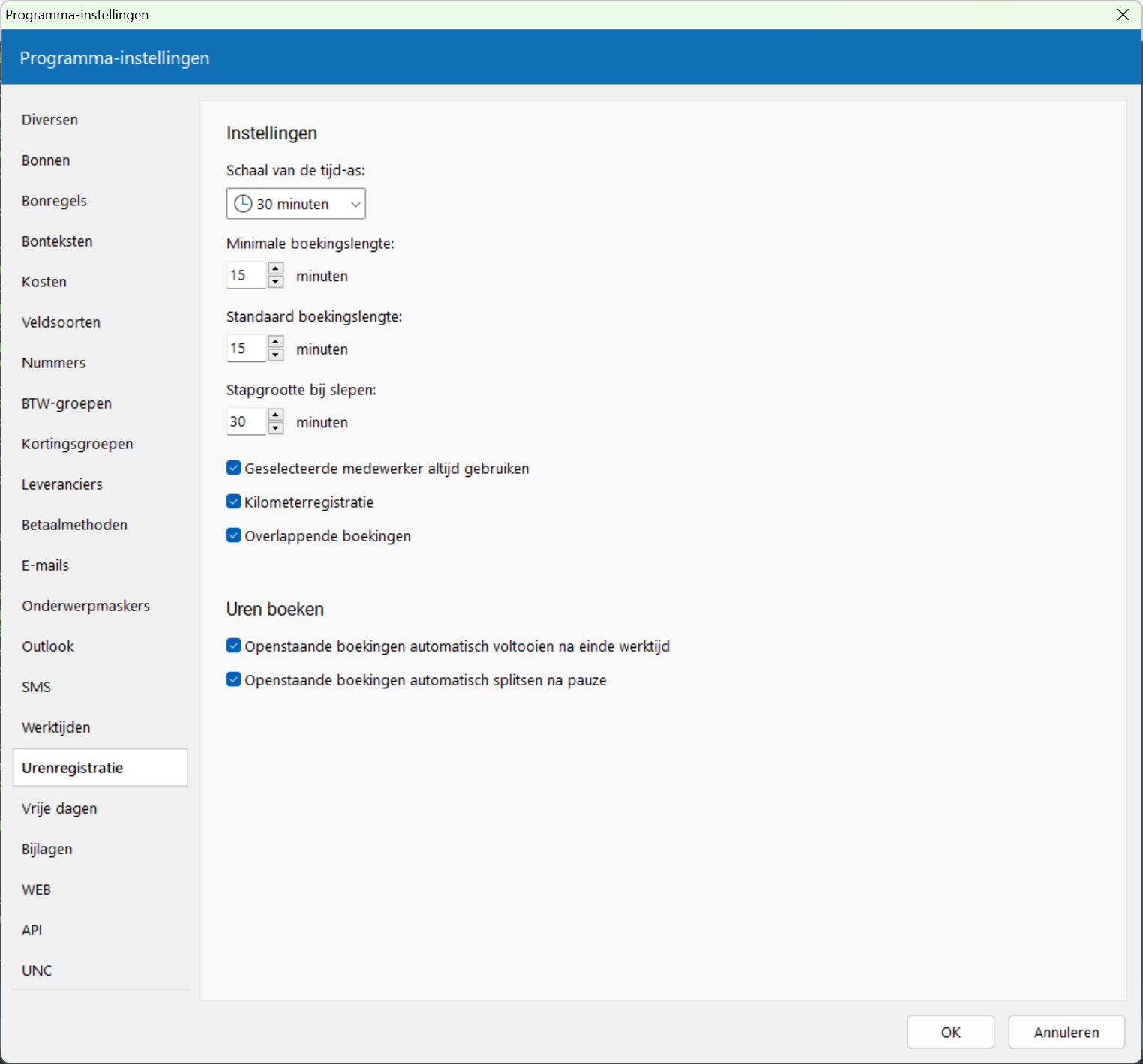
U legt hier algemene instellingen vast voor het gebruik van de module.
Schaal van de tijd-as: dit is de schaal die wordt gebruikt op de tijd-as in het invoervenster voor boekingen.
Minimale boekingslengte: de minimale lengte van een boeking (in minuten). De duur van een te boeken activiteit kan dus niet kleiner zijn dan de hier ingegeven waarde.
Standaard boekingslengte: de standaard lengte in minuten voor een nieuwe boeking wanneer er geen lengte is opgegeven. Deze instelling wordt ook gebruikt wanneer er vanuit een bon, brief, factuur, notitie of taak een nieuwe boeking wordt aangemaakt met Shift+Ctrl+U.
Stapgrootte bij slepen: dit is de stapgrootte in minuten die wordt aangehouden bij het slepen van boekingen of het verkleinen en vergroten van boekingslengtes met de muis.
Geselecteerde medewerker altijd gebruiken: geeft aan of de medewerker die bij het opstarten van urenregistratie is geselecteerd moet worden gebruikt, ook als het onderdeel is opgestart vanuit een bon, notitie of taak. Zonder deze optie zal de medewerker op de bon, notitie of taak worden gebruikt, ook al is bij het opstarten een andere medewerker geselecteerd.
Kilometerregistratie: geeft aan of bij een boeking naast de datum, begin- en eindtijd ook de afstand in kilometers kan worden vastgelegd, samen met de wagen uit het wagenpark waarop de boeking betrekking heeft.
Overlappende boekingen: geeft aan of de tijdstippen van twee boekingen voor dezelfde medewerker en op dezelfde datum elkaar mogen overlappen.
Openstaande boekingen automatisch voltooiden na einde werktijd: geeft aan of openstaande boekingen van voorgaande dagen automatisch moeten worden voltooid bij het invoeren van een volgende boeking. De eindtijd van de boeking is dan einde werktijd van de betreffende medewerker op de betreffende dag.
Openstaande boekingen automatisch splitsen na pauze: geeft aan of een openstaande boeking bij het voltooien van de boeking automatisch moet worden gesplitst in meerdere boekingen wanneer de boeking begint vóór een pauze en eindigt ná de pauze.
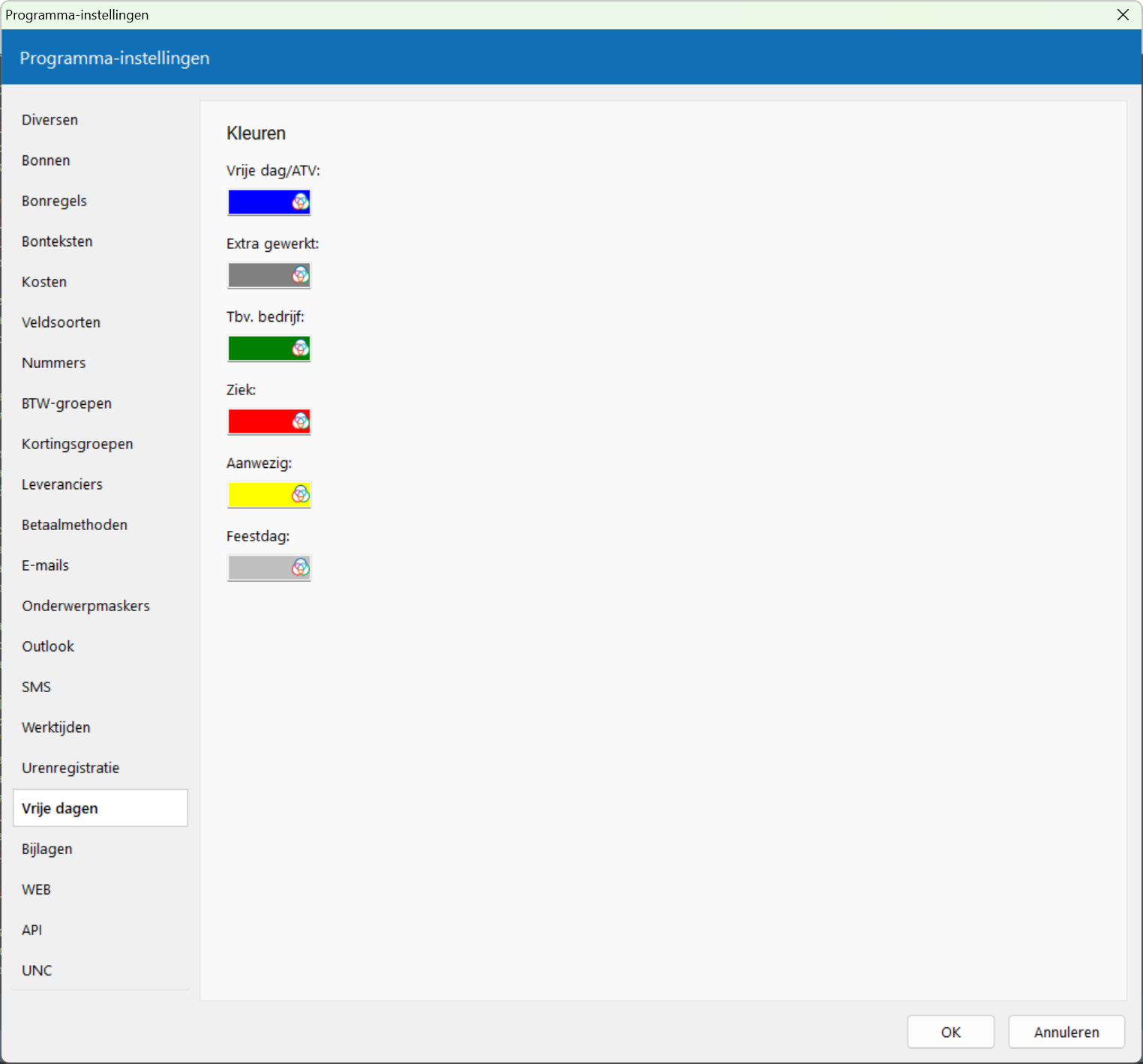
Geef hier de kleuren op van de verschillende categorieën die door het programma worden gebruikt om vrije dagen aan te duiden. Deze kleuren worden gebruikt bij het bekijken en bewerken van de vrije dagen van medewerkers en in de bijbehorende rapportages.
Deze pagina wordt getoond in de module Bijlagen.
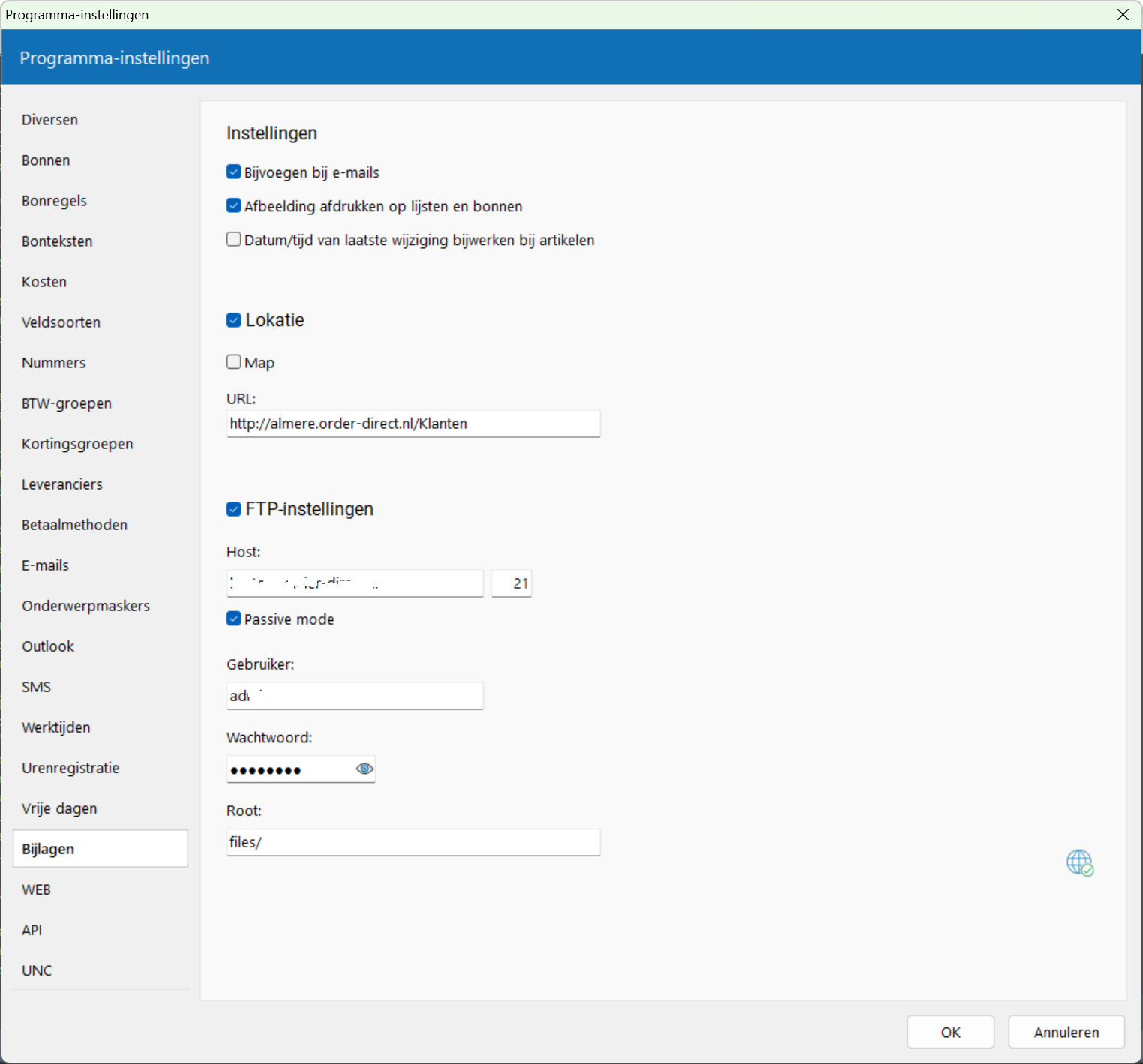
Bijvoegen bij e-mails: geeft aan of nieuwe bijlagen bij artikelen, relaties en bonnen standaard worden bijgevoegd wanneer een bon, notitie of taak wordt verstuurd als e-mail. Bij het toevoegen van een bijlage in het bijlagenvenster worden dan de selectievakjes bij 'Bijvoegen bij e-mails' geactiveerd.
Afbeelding afdrukken op lijsten en bonnen: geeft aan of nieuwe afbeeldingen bij artikelen standaard worden afgedrukt op lijsten en bonnen. Bij het toevoegen van een bijlage in het bijlagenvenster worden dan de selectievakjes bij 'Afdrukken op lijsten en bonnen' geactiveerd.
Datum/tijd van laatste wijziging bijwerken bij artikelen: geeft aan of na het toevoegen, wijzigen of verwijderen van één of meer afbeeldingen bij een artikel de datum/tijd van de laatste wijziging bij dat artikel ook moet worden bijgewerkt.
Map: de hoofdmap met de submappen met alle bijlagen. Schakel deze instelling uit om de map voor de bijlagen per computer vast te leggen in computerinstellingen.
URL: beschikt u over een FTP-verbinding naar de hoofdmap met de bijlagen, dan legt u hier de URL vast van de hoofdmap. Bijlagen zijn dan beschikbaar voor de kaarten van Google Maps en de WEB-applicatie.
Zijn de mappen met de bijlagen ook bereikbaar via een FTP-verbinding, dan legt u hier de naam of het IP-adres van de host, het eventuele poortnummer, en de gebruikersnaam en wachtwoord van de FTP-verbinding vast. Bij 'Root' vult u de naam van de hoofdmap voor de bijlagen op de FTP-server in.
Klik na het invullen van deze gegevens op Test connectie met FTP server om te controleren of er verbinding kan worden gemaakt.
Deze pagina is alleen zichtbaar in de WEB-applicatie.
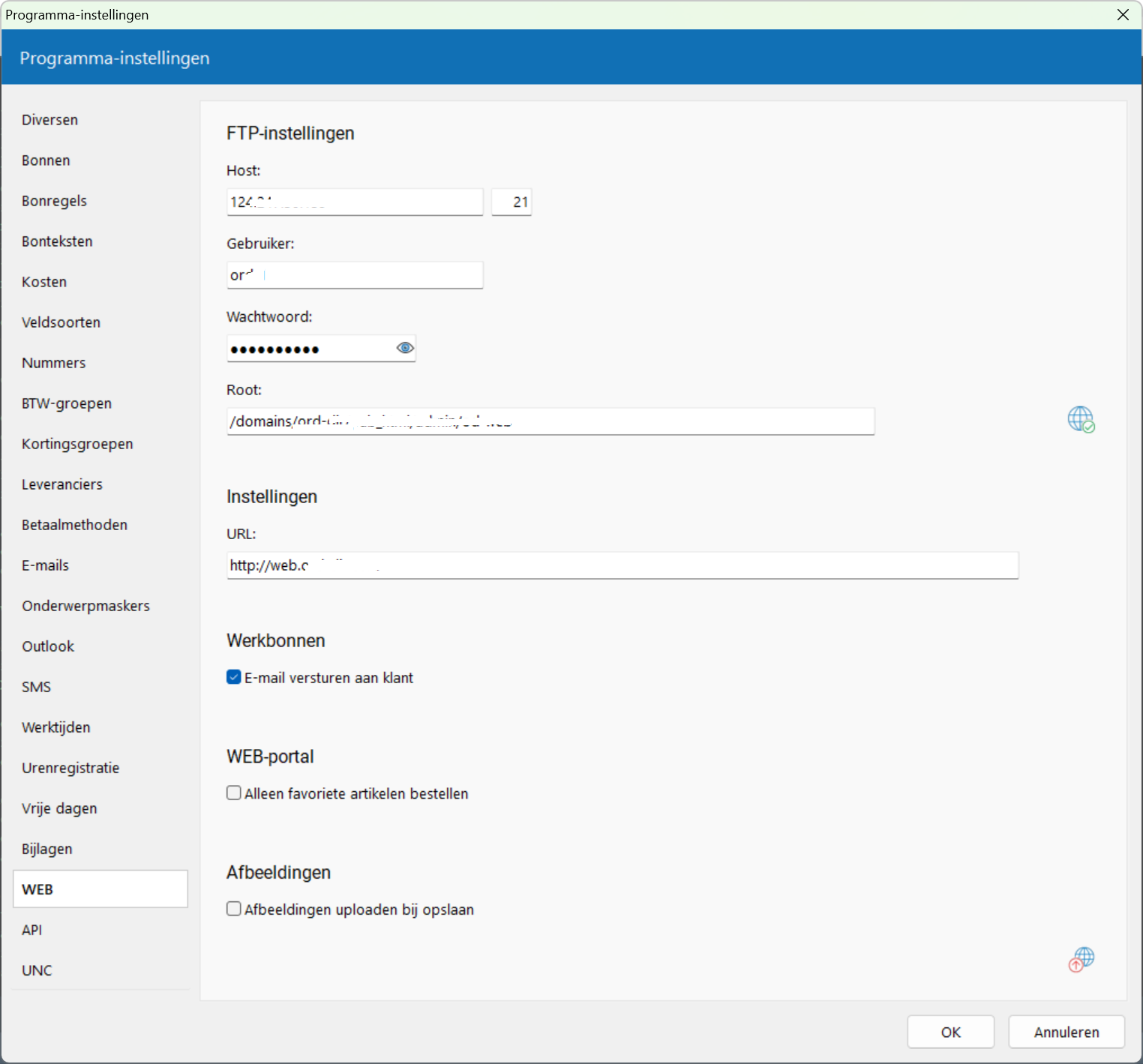
In dit kader geeft u de instellingen op van de server die gebruikt wordt voor de WEB-applicatie; achtereenvolgens het adres van de server, de gebruikersnaam, het wachtwoord en de folder waarin de programmacode en alle overige programmabestanden zich bevinden.
Klik na het invullen van deze gegevens op Test connectie met FTP server om te controleren of er verbinding kan worden gemaakt.
URL: de URL van de WEB-applicatie. Dubbelklik in het invoerveld om de WEB-applicatie te openen in uw browser.
E-mail versturen aan klant: geeft aan of bij het opslaan van een werkbon in de WEB-applicatie de werkbon automatisch als e-mail moet worden verstuurd aan de klant, mits van de klant een e-mailadres bekend is.
Afbeeldingen uploaden bij opslaan: met deze optie worden afbeeldingen bij een klant, artikel of machine waarbij het selectievakje 'Tonen in WEB-applicatie en mobiele applicatie' is geactiveerd automatisch ge-upload naar de WEB-server wanneer u op OK klikt in het venster bijlagen.
Met de knop 'Alle afbeeldingen uploaden' verwijdert u alle huidige afbeeldingen van de Webserver, waarna alle afbeeldingen voor de WEB-applicatie zoals deze in Order-Direct zijn gemarkeerd opnieuw worden ge-upload. Zo zorgt u ervoor dat alle afbeeldingen zich op de Webserver bevinden en niet langer gebruikte afbeeldingen worden verwijderd.
Deze pagina is alleen beschikbaar in de module API.
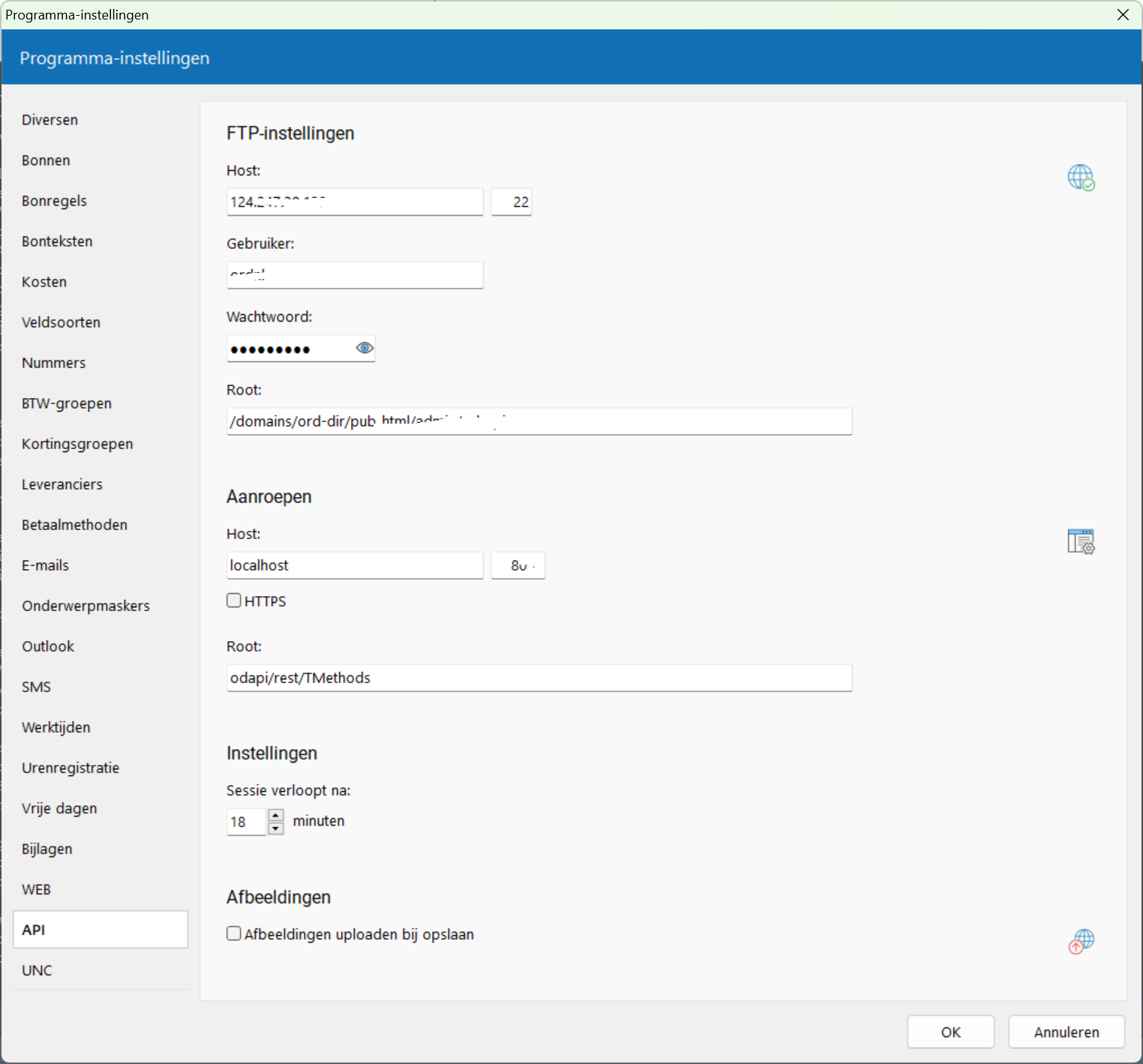
In dit kader geeft u de instellingen op van de FTP-server die gebruikt wordt voor de API; achtereenvolgens het adres van de server, de gebruikersnaam, het wachtwoord en de folder met bestanden.
Klik na het invullen van deze gegevens op Test connectie met FTP server om te controleren of er verbinding kan worden gemaakt.
Leg hier de algemene instellingen vast voor het aanroepen van functies van de API vanuit de Windowsapplicatie van Order-Direct; achtereenvolgens het adres en de poort van de server en het eerste algemene gedeelte van de url.
Is de API actief, klik dan na het invullen van deze gegevens op Test connectie met API om te controleren of er verbinding kan worden gemaakt. Het programma probeert dan de API-functie 'Status' aan te roepen. Lukt de aanroep, dan worden de API-instellingen getoond in groen. Mislukt de aanroep, dan worden de API-instellingen getoond in rood.
Sessie verloopt na: de tijdsduur dat de API geen berichten mag ontvangen van een client applicatie voordat de sessie als verlopen wordt beschouwd.
Afbeeldingen uploaden bij opslaan: met deze optie worden afbeeldingen bij een klant, artikel of machine waarbij het selectievakje 'Tonen in WEB-applicatie en mobiele applicatie' is geactiveerd automatisch ge-upload naar de FTP-server wanneer u op OK klikt in het venster bijlagen.
Met de knop 'Alle afbeeldingen uploaden' verwijdert u alle huidige afbeeldingen van de FTP-server, waarna alle afbeeldingen voor de API opnieuw worden ge-upload. Zo zorgt u ervoor dat alle afbeeldingen op de FTP-server staan en niet langer gebruikte afbeeldingen worden verwijderd.
Deze pagina is alleen beschikbaar in de module API.
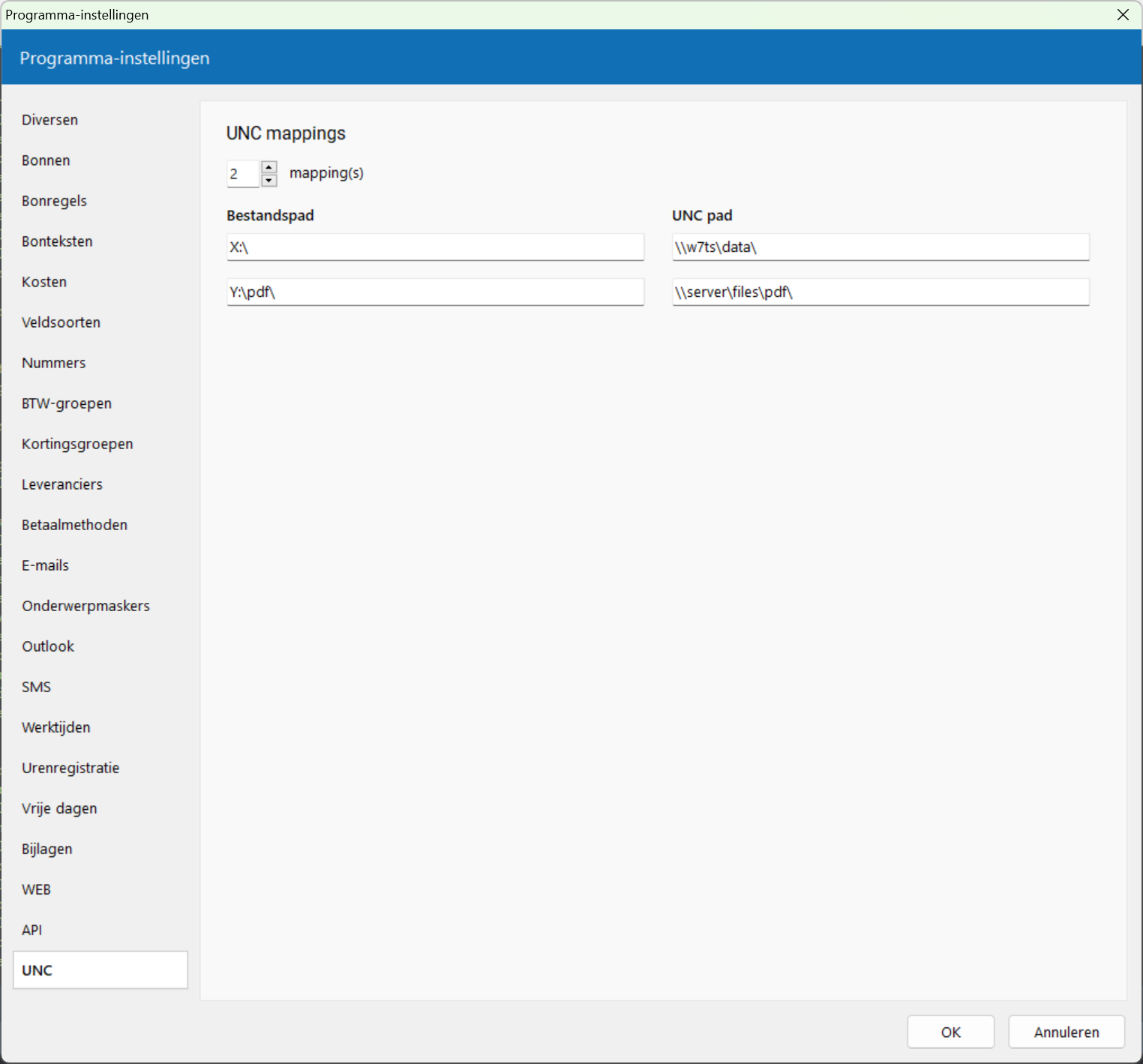
Hier kunt u maximaal vijf mappings vastleggen voor het converteren van (het begin van) een bestandspad naar het bijbehorende UNC pad. Deze mappings worden toegepast wanneer u de API gebruikt om de inhoud van bijlagen op te vragen die op één of andere netwerkdrive zijn opgeslagen. De API kan dergelijke bestanden alleen bereiken via een UNC pad, meestal niet via een bestandspad met een driveletter.
Selecteer het aantal te gebruiken mappings en vul vervolgens voor iedere mapping het (begin van het) bestandspad en het bijbehorende (begin van het) UNC pad in.